Daikin DCC601A51 Installer reference guide [tr]
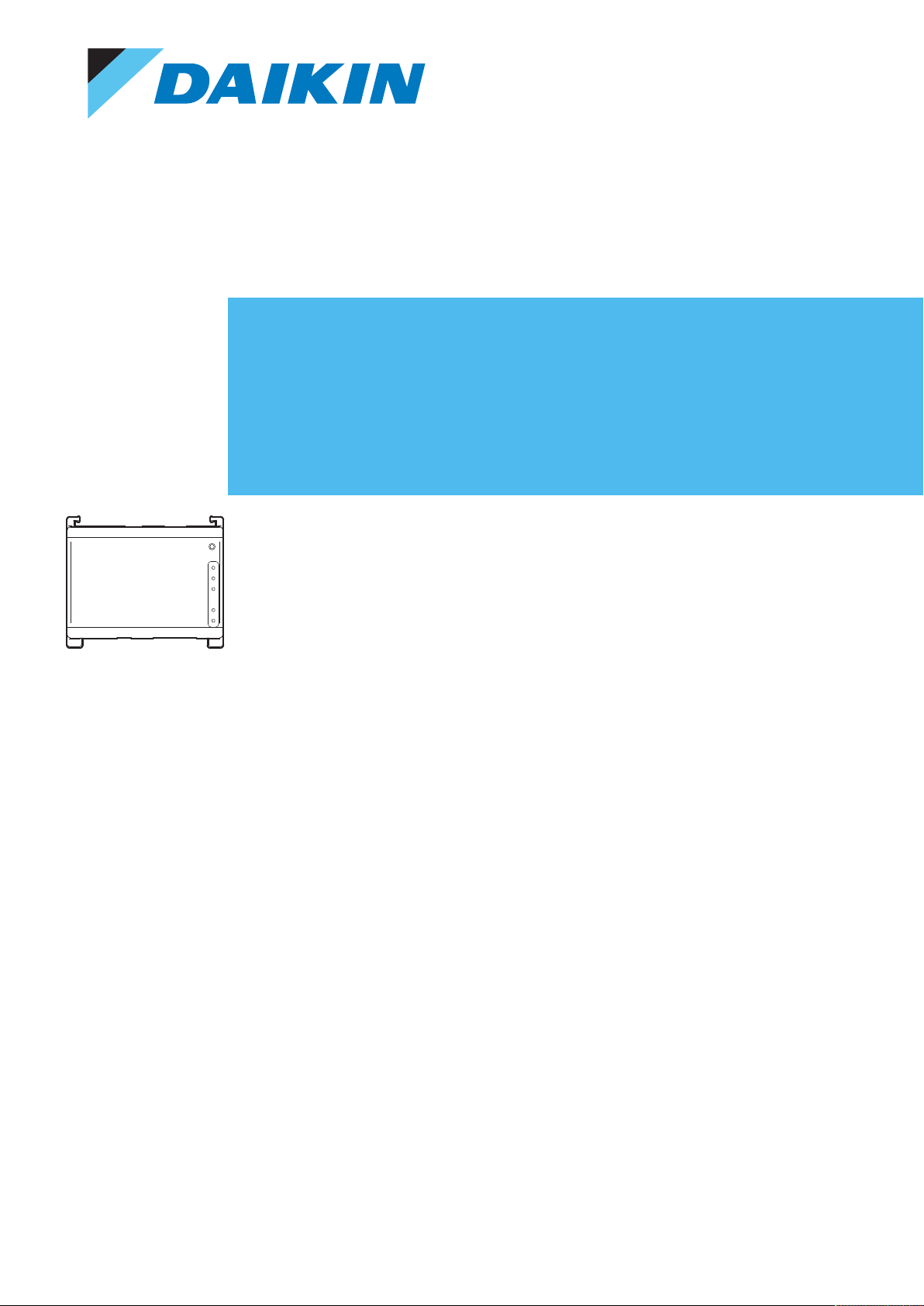
Montör başvuru kılavuzu
intelligent Tablet Controller
DCC601A51
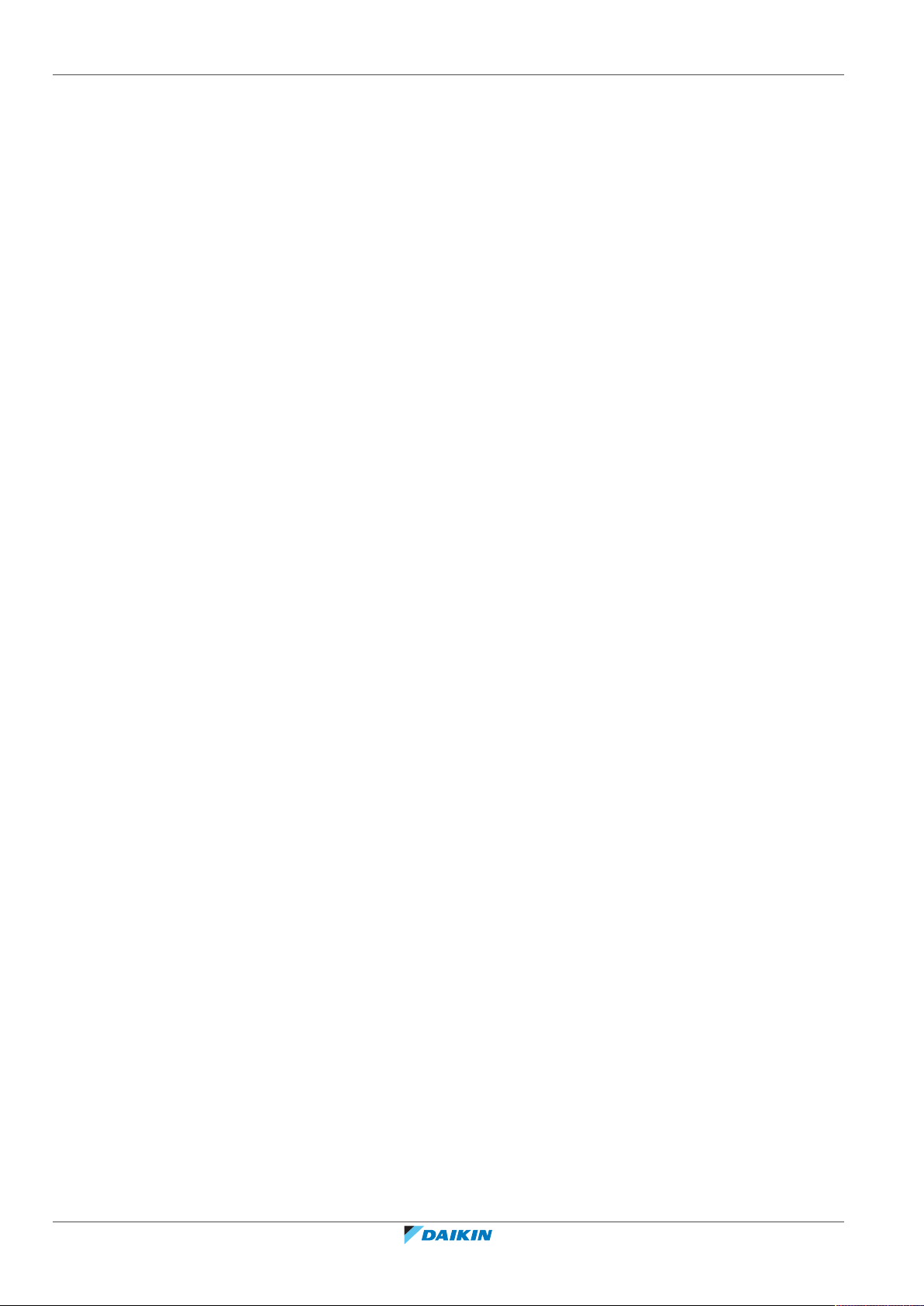
İçindekiler
İçindekiler
1 Bu doküman hakkında 4
2 Genel güvenlik önlemleri 5
2.1 Genel ............................................................................................................................................................................... 5
2.2 Montaj sahası.................................................................................................................................................................. 6
2.3 Elektrik............................................................................................................................................................................. 6
3 Özel montör güvenlik talimatları 8
4 Kutu hakkında 9
4.1 Kit içeriği.......................................................................................................................................................................... 9
4.2 Opsiyonel cihazlar ........................................................................................................................................................... 9
5 Sisteme genel bakış 10
5.1 Daikin intelligent Tablet Controller çözümü hakkında................................................................................................... 10
5.2 intelligent Tablet Controller kiti...................................................................................................................................... 10
5.3 Uyumlu (Daikin) ekipmanlar ........................................................................................................................................... 10
5.4 intelligent Tablet Controller çözümünde bulunan ilave bileşenler................................................................................ 11
5.4.1 Daikin tarafından temin edilen yönlendirici (ASUS 4GAC68U) ...................................................................... 11
5.4.2 Daikin tarafından temin edilen tablet (ASUS ZenPad 8.0 Z380M)................................................................. 11
6 Hazırlık 12
6.1 Montaj öncesinde ........................................................................................................................................................... 12
6.2 Gerekli ekipmanlar.......................................................................................................................................................... 12
6.3 Montaj yerinin belirlenmesi............................................................................................................................................ 12
6.3.1 Montaj yeri ve bağlama yönü hakkında ......................................................................................................... 12
6.3.2 Gerekli alan hakkında ..................................................................................................................................... 13
6.4 Terminal ve anahtarların konumu hakkında .................................................................................................................. 14
6.4.1 CPU modülü .................................................................................................................................................... 14
6.4.2 I/O modülü...................................................................................................................................................... 15
7 Montaj 17
7.1 intelligent Tablet Controller donanımının kurulumu ..................................................................................................... 17
7.1.1 3 adet intelligent Tablet Controller donanım bileşenini takmak için ............................................................ 17
7.2 Elektrik kablolama hakkında ........................................................................................................................................... 17
7.2.1 Kablolama gereksinimleri ............................................................................................................................... 18
7.2.2 Diğer ekipmanlara bağlantı ............................................................................................................................ 18
7.2.3 Tüm modüllere güç besleme bağlantısı ......................................................................................................... 20
7.2.4 LAN kablo bağlantısı ....................................................................................................................................... 22
7.3 Daikin tarafından temin edilen yönlendiricinin montajı hakkında................................................................................. 22
8 Devreye Alma 23
8.1 intelligent Tablet Controller kurulumunu işletmeye alma hakkında ............................................................................. 23
8.2 İşletmeye alma için minimum gereksinimler.................................................................................................................. 23
8.3 Veri yedekleme pilini açmak için .................................................................................................................................... 24
8.4 intelligent Tablet Controller çözümüne ilk kez bağlanmak için ..................................................................................... 24
8.5 Ürün yazılımını en son sürüme yükseltmek için............................................................................................................. 26
8.6 İşletmeye alma aracını ilk kez çalıştırmak için ................................................................................................................ 28
8.7 Ağ ayarlarını yapılandırmak için (yerel işletmeye alma aracı)........................................................................................ 29
8.8 Bağlı cihazları hızlı bir şekilde yapılandırmak için (yerel işletmeye alma aracı)............................................................. 31
8.8.1 Bağımsız modu kullanmak için ....................................................................................................................... 33
8.8.2 Cloud-bağlantı modunu kullanmak için ......................................................................................................... 34
8.9 Avalue ekranı yapılandırmak için (opsiyonel)................................................................................................................. 34
8.10 Ağ işletmeye alma hakkında ........................................................................................................................................... 38
8.10.1 Yapılandırmanızı yapmak ve karşıya yüklemek için ....................................................................................... 38
8.10.2 Hazırlık ............................................................................................................................................................ 39
8.10.3 Ağ işletmeye alma modunu etkinleştirmek için............................................................................................. 39
8.10.4 Oturum açma bilgilerini yapılandırmak için ................................................................................................... 40
8.10.5 Tüm bağlı ekipmanları algılamak için ............................................................................................................. 41
8.10.6 Ekipmanı hariç tutmak için............................................................................................................................. 42
8.10.7 Tüm bağlı cihazların bilgilerini yapılandırmak veya düzeltmek için............................................................... 42
8.10.8 intelligent Tablet Controller'ı işletmeye almak için ....................................................................................... 44
Montör başvuru kılavuzu
2
9 İşletim 46
9.1 intelligent Tablet Controller gelişmiş yapılandırması..................................................................................................... 46
9.1.1 Ana pencere genel bakış ................................................................................................................................ 46
9.1.2 Yönetim noktaları ........................................................................................................................................... 47
DCC601A51
intelligent Tablet Controller
4P420109-1F – 2020.12
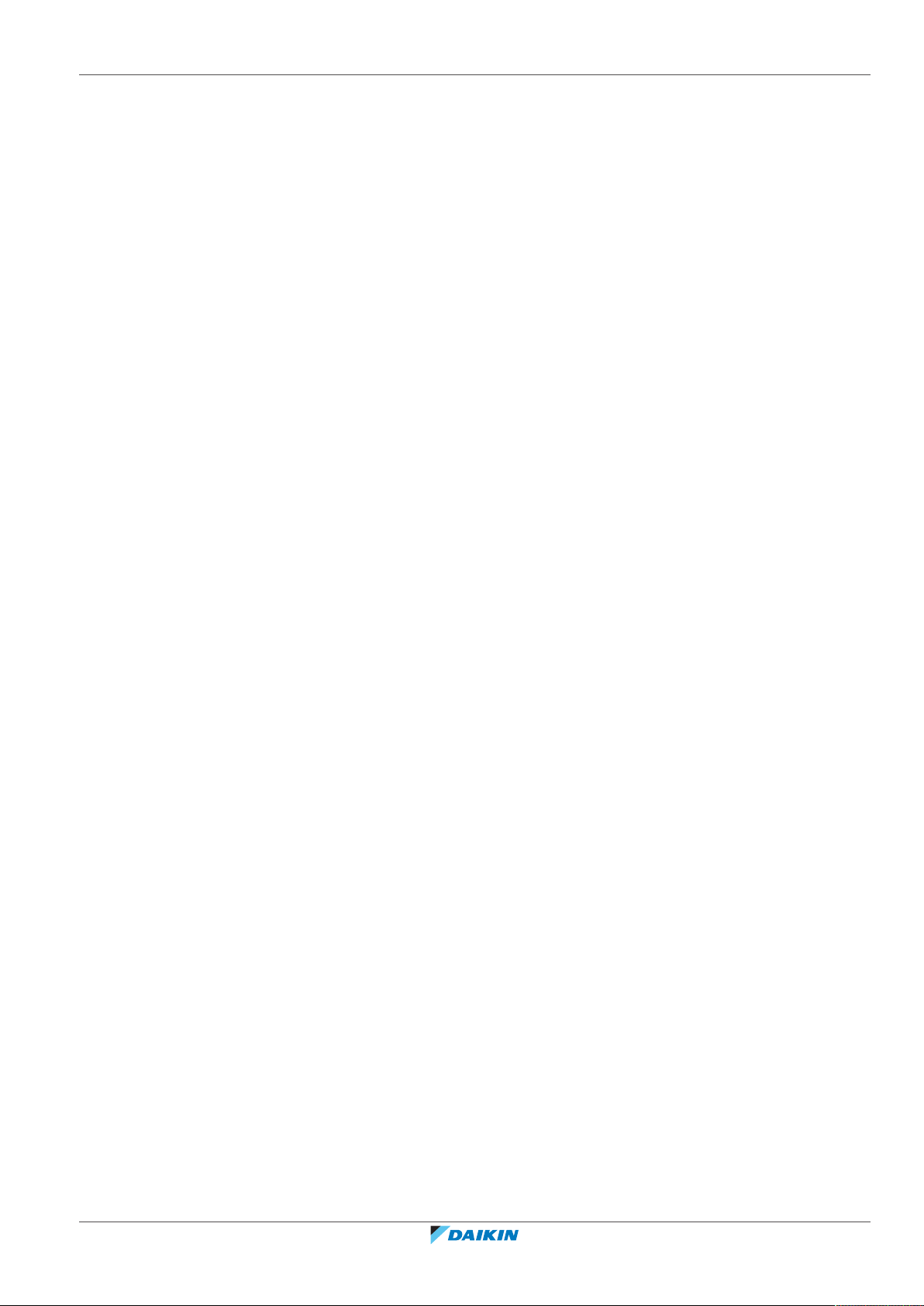
İçindekiler
9.1.3 Tarih ve saati değiştirmek için ........................................................................................................................ 55
9.1.4 Ağ ayarlarını değiştirmek için ......................................................................................................................... 57
9.1.5 Fonksiyon modunu değiştirmek için .............................................................................................................. 57
10 Bakım 60
10.1 Ekipmanı bakım içi ve dışı ayarlamak için ....................................................................................................................... 60
10.2 Ürün yazılımını güncellemek için .................................................................................................................................... 61
10.3 Veri yedekleme pilini değiştirilmek için .......................................................................................................................... 62
11 Bertaraf 64
12 Ek 65
12.1 Bilinen sınırlamalar hakkında .......................................................................................................................................... 65
12.1.1 KRP928 ile uyumluluk (DIII-NET için arayüz adaptörü).................................................................................. 65
12.1.2 Bağlı olmayan üniteler yerel işletmeye alma aracında listelenir................................................................... 65
12.1.3 intelligent Tablet Controller IP adresini öğrenme ......................................................................................... 65
12.1.4 Ağ işletmeye alma prosedürünü yeniden uygulama ..................................................................................... 66
12.2 Grup ve AirNet adreslerini ayarlamak için...................................................................................................................... 67
12.2.1 Kurucu menüsü hakkında............................................................................................................................... 67
12.2.2 Kurucu menüsüne girmek için........................................................................................................................ 67
12.2.3 Grup adresi ..................................................................................................................................................... 68
12.2.4 AirNet adresi................................................................................................................................................... 70
12.3 Cloud bağlantı modundan bağımsız moda geçmek için................................................................................................. 71
13 Telif hakkı ve ticari markalar 73
14 Teknik veriler 74
14.1 Dış boyutlar ..................................................................................................................................................................... 74
14.1.1 Ön yüz intelligent Tablet Controller modülleri .............................................................................................. 74
14.1.2 Yan yüz intelligent Tablet Controller modülleri ............................................................................................. 74
14.1.3 WAGO güç kaynağı ......................................................................................................................................... 75
14.2 Çevre şartları ................................................................................................................................................................... 75
14.3 Elektrik panosu................................................................................................................................................................ 75
14.4 Güç tüketimi spesifikasyonları ........................................................................................................................................ 75
14.5 Diğer intelligent Tablet Controller spesifikasyonları ...................................................................................................... 75
14.6 intelligent Tablet Controller şematik kurulumu ............................................................................................................. 76
14.7 İşletmeye alma bilgisayarı gereksinimleri....................................................................................................................... 77
14.8 Varsayılan araç şifreleri ................................................................................................................................................... 77
DCC601A51
intelligent Tablet Controller
4P420109-1F – 2020.12
Montör başvuru kılavuzu
3
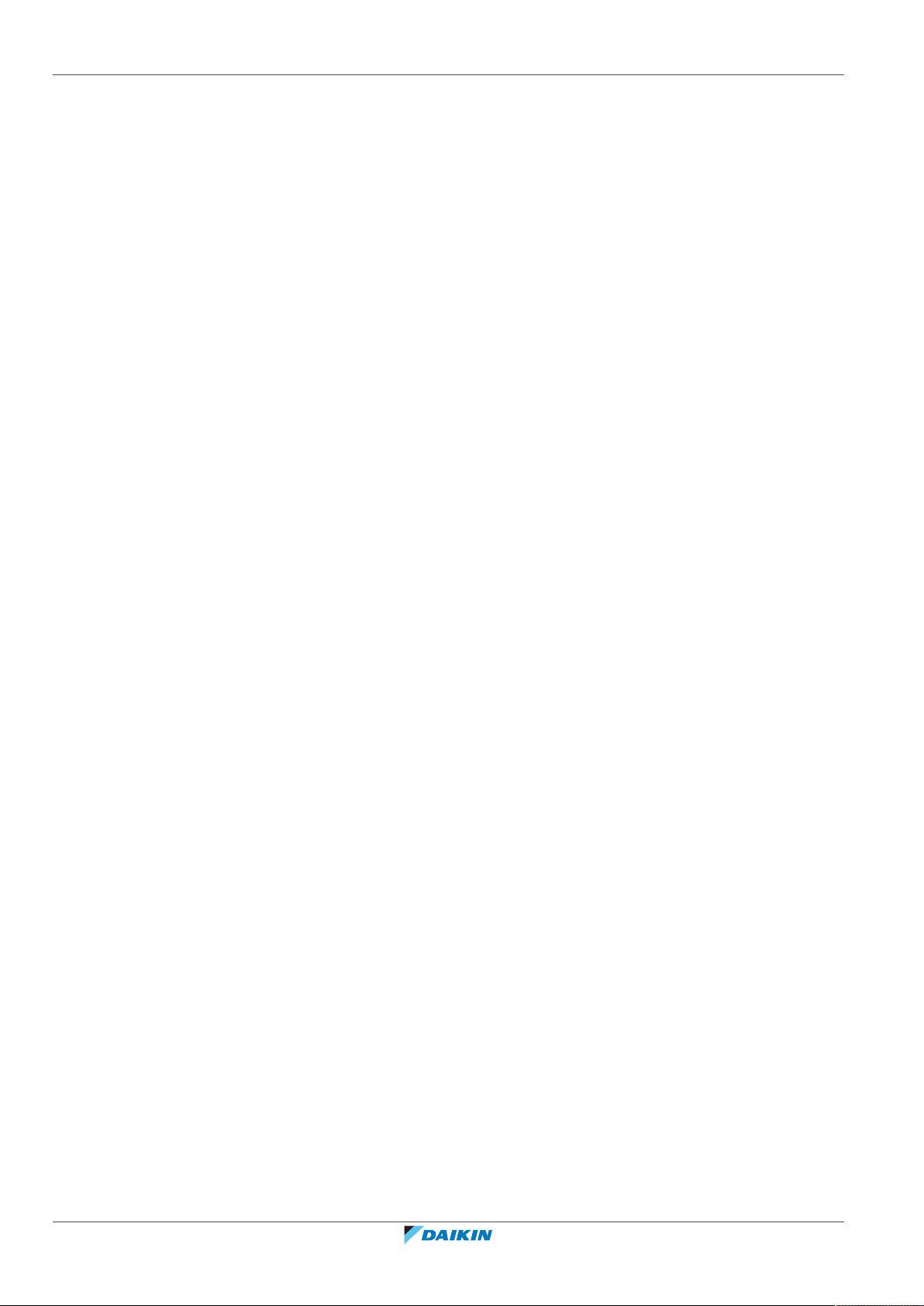
1 | Bu doküman hakkında
1 Bu doküman hakkında
Hedef okuyucu
Yetkili montörler
Yetkili montörler + servis teknisyenleri
Doküman seti
Bu doküman bir doküman setinin bir parçasıdır. Tam set şu dokümanları içerir:
▪ Montaj kılavuzu:
- Montaj talimatları
- Format: Kağıt (kit içinde verilir)
▪ Montör başvuru kılavuzu:
- Montaj hazırlığı, referans verileri,…
- Format: Dijital dosyaların bulunduğu adres http://www.daikineurope.com/
support-and-manuals/product-information/
Ürünle verilen dokümanların güncel sürümlerine bölgesel Daikin web sitesinden
veya satıcınızdan ulaşabilirsiniz.
Orijinal doküman İngilizce dilinde yazılmıştır. Diğer dillere orijinal dilinden
çevrilmiştir.
Teknik mühendislik verileri
▪ En son teknik verilerin bir alt kümesine bölgesel Daikin web sitesinden (genel
erişime açık) ulaşılabilir.
▪ En son teknik verilerin tam kümesine Daikin Business Portal üzerinden ulaşılabilir
(kimlik denetimi gerekir).
İTHALATÇI FİRMA
DAIKIN ISITMA VE SOĞUTMA SİSTEMLERİ SAN. TİC. A.Ş.
Gülsuyu Mah. Fevzi Çakmak Cad. Burçak Sok. No. 20 34848 Maltepe İSTANBUL /
TÜRKİYE
İTHALATÇI FİRMA
DENCOHAPPEL KLİMA SANAYİ A.Ş.
Barbaros Bulvan, Bulvan Apt. No: 70/8
34349 Balmumcu – Beşiktaş İSTANBUL / TÜRKİYE
Montör başvuru kılavuzu
4
intelligent Tablet Controller
DCC601A51
4P420109-1F – 2020.12
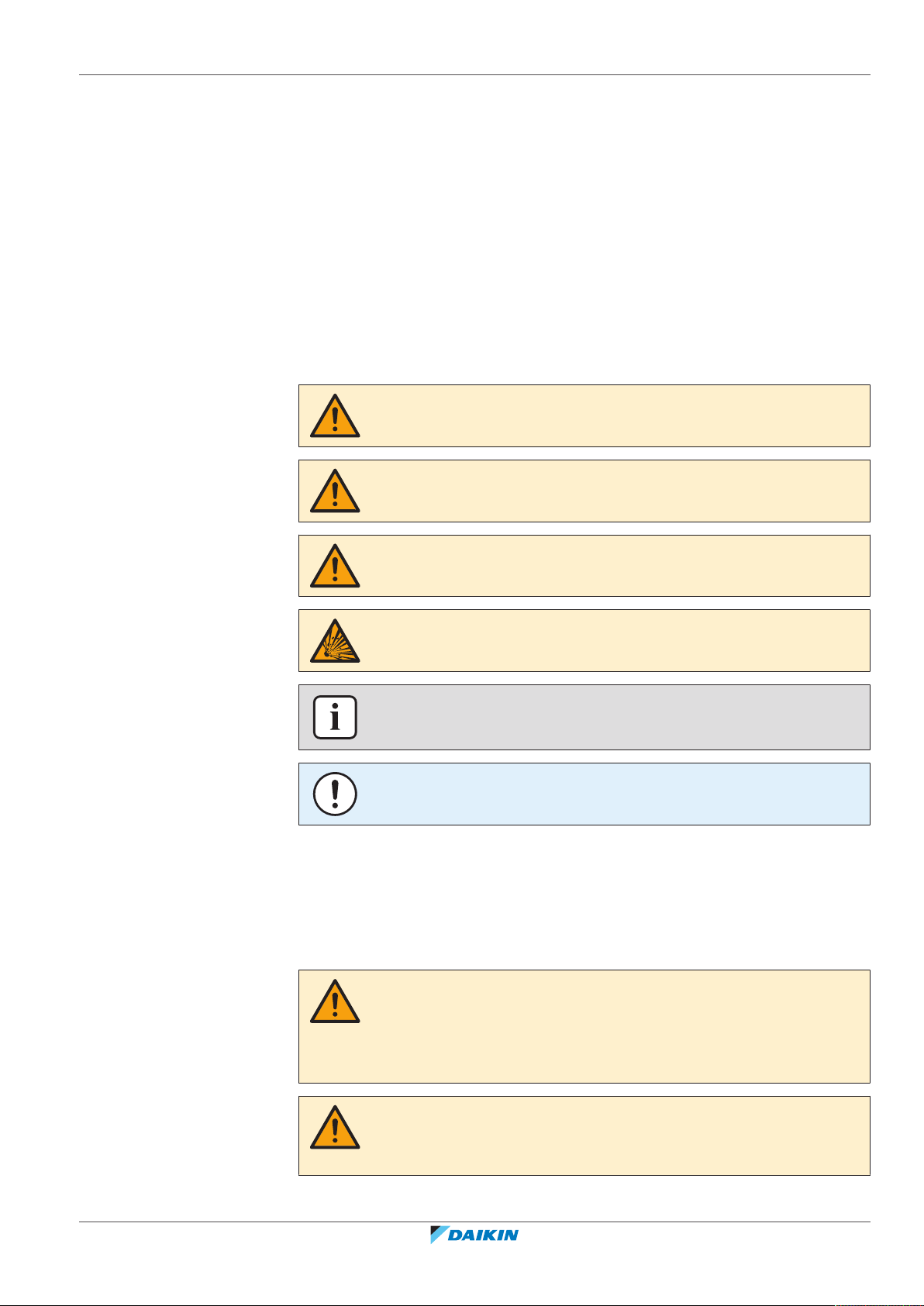
2 Genel güvenlik önlemleri
Klima ekipmanlarını monte etmeden önce lütfen bu genel güvenlik önlemlerini
dikkatli bir şekilde okuyun ve ekipmanları doğru şekilde monte ettiğinizden emin
olun.
Bu talimatların doğru şekilde uygulanmaması, koşullara bağlı olarak ciddi olabilecek
maddi hasarlara veya yaralanmalara neden olabilir.
Montaj tamamlandıktan sonra, işletmeye alma sırasında güç beslemesi ve kumanda
modüllerinin düzgün bir şekilde çalıştığından emin olun.
Uyarılar ve sembollerin anlamı
Bu güvenlik mesajları dikkatinizi çekmek için kullanılmaktadır. Her bir güvenlik
mesajının anlamı aşağıda açıklanmıştır:
UYARI
Ölüm veya ciddi yaralanmalarla sonuçlanabilecek durumları gösterir.
İKAZ
Küçük veya orta ciddiyette yaralanmalarla sonuçlanabilecek durumları gösterir.
2 | Genel güvenlik önlemleri
2.1 Genel
TEHLİKE
Ölüm veya ciddi yaralanmalarla sonuçlanacak durumları gösterir.
TEHLİKE: PATLAMA RİSKİ
Patlamaya yol açabilecek durumları gösterir.
BİLGİ
Yararlı ipuçlarını veya ilave bilgileri gösterir.
DİKKAT
Cihaz hasarları veya maddi hasarla sonuçlanabilecek durumları gösterir.
Ünitenin nasıl monte edilmesi ve çalıştırılması gerektiği konusunda emin
DEĞİLSENİZ, satıcınıza danışın.
UYARI
Cihazların veya aksesuarların hatalı montajı veya bağlanması elektrik çarpmasına, kısa
devreye, sızıntılara, yangına veya diğer cihaz hasarlarına neden olabilir. Yalnızca
Daikin tarafından üretilen veya onaylanan aksesuarları, opsiyonel cihazları ve yedek
parçaları kullanın.
DCC601A51
intelligent Tablet Controller
4P420109-1F – 2020.12
UYARI
Montaj, test ve uygulama malzemelerinin (Daikin kılavuzlarında açıklanan
talimatlardan öncelikli olarak) ilgili mevzuata uygun olduğundan emin olun.
Montör başvuru kılavuzu
5

2 | Genel güvenlik önlemleri
2.2 Montaj sahası
Cihazı patlama ihtimali bulunan bir atmosferin bulunduğu yerlere KURMAYIN.
2.3 Elektrik
İKAZ
Sistemle ilgili montaj, bakım veya servis çalışmaları gerçekleştirirken uygun kişisel
koruyucu malzeme ve ekipmanları (koruyucu eldivenler, koruyucu gözlükler,…)
kullanın.
UYARI
Özellikle çocukların oynamasını engellemek için, ambalajdan çıkan naylon torbaları
parçalayarak çöpe atın. Olası risk: boğulma.
TEHLİKE: ELEKTRİK ÇARPMASI SONUCU ÖLÜM RİSKİ
▪ Elektrik kablo bağlantılarını yapmadan veya elektrikli parçalara dokunmadan önce
tüm güç kaynaklarını KAPALI duruma getirin.
▪ Servis işlemine başlamadan önce, güç beslemesini 10 dakikadan daha uzun bir
süre kesin ve ana devre kapasitörlerinin veya elektrikli bileşenlerin terminalleri
arasındaki gerilimi ölçün. Elektrikli bileşenlere dokunulabilmesi için, gerilimin
MUTLAKA 50VDC değerinin altında olması gerekir. Terminallerin konumları için
kablo şemasına bakın.
▪ Elleriniz ıslakken, KESİNLİKLE elektrikli bileşenlere dokunmayın.
▪ Servis kapağı açık konumdayken, KESİNLİKLE ünitenin başından ayrılmayın.
UYARI
Döşenen kablo tesisatına ilgili mevzuata uygun olarak tüm kutuplarda kontak
ayırmasına sahip aşırı voltaj kategoriIII koşulunda tam ayırma sağlayan bir ana şalter
veya ayırma için başka bir araç takılmalıdır.
UYARI
▪ YALNIZCA bakır teller kullanın.
▪ Saha kablo tesisatının ilgili mevzuata uygun olduğundan emin olun.
▪ Tüm saha kabloları mutlaka ürünle verilen kablo şemalarına uygun olarak
bağlanmalıdır.
▪ Topraklama kablosunun takıldığından emin olun. Üniteyi KESİNLİKLE bir şebeke
borusuna, darbe emicisine veya telefon topraklamasına topraklamayın.
Topraklamanın yetersiz yapılması elektrik çarpmasına yol açabilir.
▪ Özel olarak ayrılmış bir güç devresinin kullanıldığından emin olun. Başka bir
cihazla paylaşılan bir güç beslemesini KESİNLİKLE kullanmayın.
▪ Gerekli sigortaların ve devre kesicilerin takıldığından emin olun.
▪ Bir toprak kaçağı kesicisinin takıldığından emin olun. Aksi takdirde, elektrik
çarpmasına veya yangına neden olabilir.
Montör başvuru kılavuzu
6
intelligent Tablet Controller
DCC601A51
4P420109-1F – 2020.12
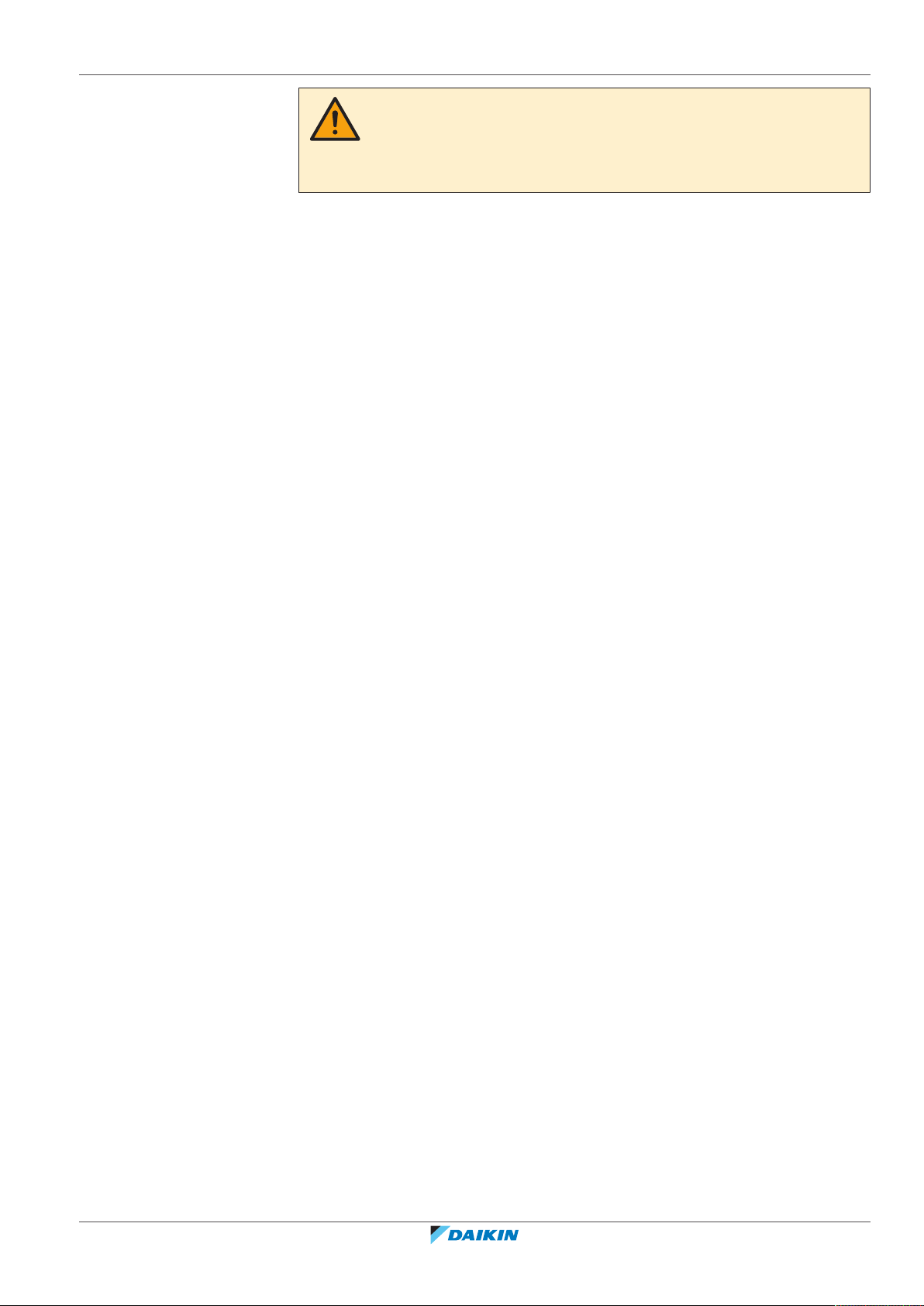
2 | Genel güvenlik önlemleri
UYARI
▪ Elektrik işleri tamamlandıktan sonra, her bir elektrikli bileşenin ve elektrikli bileşen
kutusu içindeki terminalin sağlam şekilde bağlandığını onaylayın.
▪ Üniteyi çalıştırmadan önce tüm kapakların kapatıldığından emin olun.
DCC601A51
intelligent Tablet Controller
4P420109-1F – 2020.12
Montör başvuru kılavuzu
7
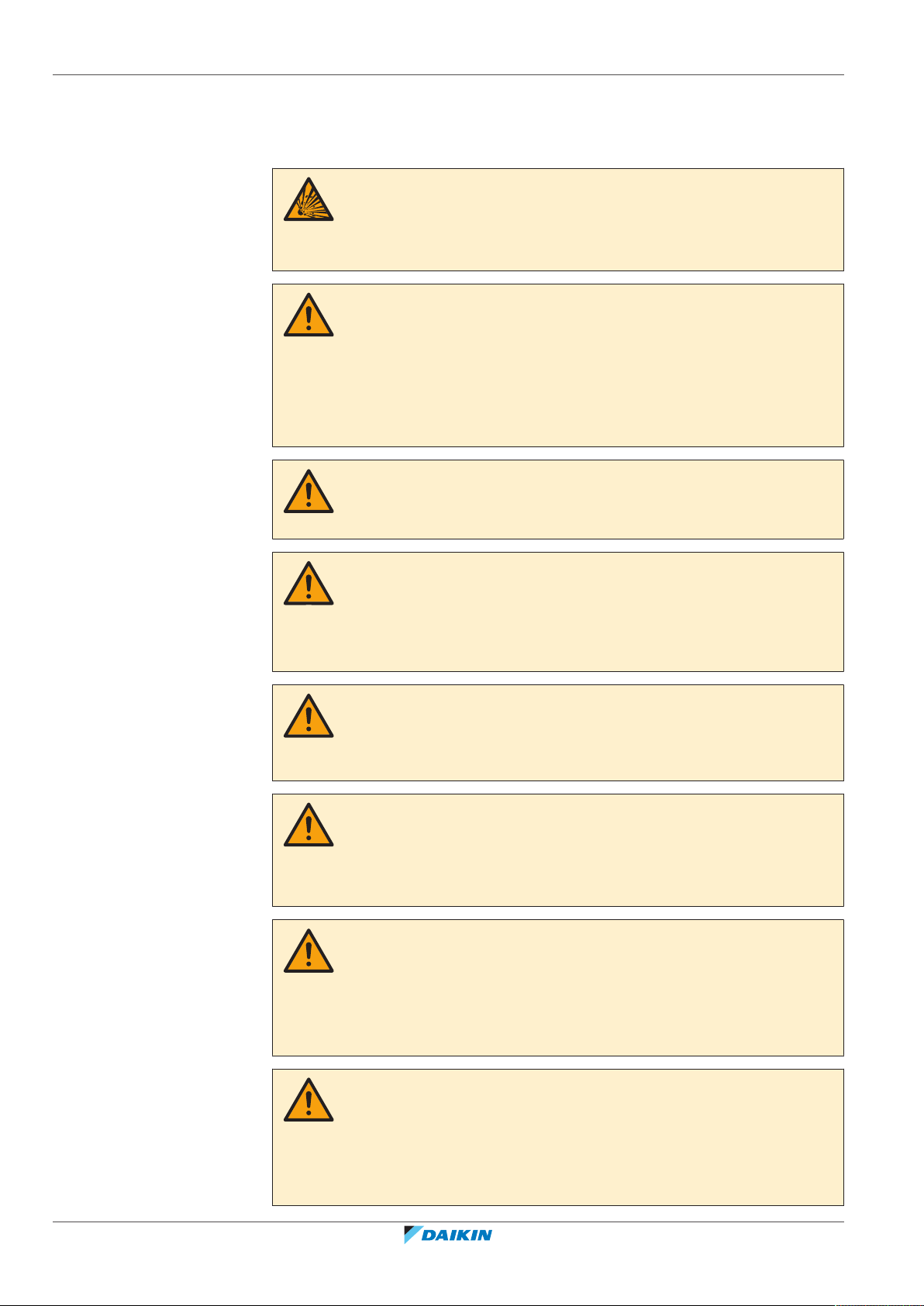
3 | Özel montör güvenlik talimatları
3 Özel montör güvenlik talimatları
Her zaman aşağıdaki güvenlik talimatlarına ve yönetmeliklerine uyun.
TEHLİKE: PATLAMA RİSKİ
Dahili pil yanlış bir tip ile değiştirilirse, patlama riski vardır.
Pil değişimini "10.3 Veri yedekleme pilini değiştirilmek için" [4 62] bahsindeki
talimata uygun olarak yapın.
UYARI
▪ Tüm kablo bağlantıları tamamlanana kadar güç beslemesini AÇIK konuma
getirmeyin. Aksi takdirde, elektrik çarpması meydana gelebilir.
▪ Kablo çalışması tamamlandığında, güç beslemesini açık konuma getirmeden önce
tüm kabloların doğru şekilde bağlandığını bir kez daha kontrol edin.
▪ Sahada temin edilen tüm parçalar, malzemeler ve elektrik işleri MUTLAKA ilgili
mevzuata uygun olmalıdır.
UYARI
Sahadaki tüm kablo ve komponent tesisat işlemleri lisanslı bir elektrikçi tarafından
YAPILMALI ve ilgili mevzuata uygun OLMALIDIR.
İKAZ
Güç kaynağının garantisi SADECE WAGO PSU üzerindeki "DC OK" LED'i ve CPU
modülü ile I/O modülü üzerindeki "CPU ALIVE" LED'leri yanıp söndüğü zaman vardır.
Yukarıdaki LED'lerden biri veya fazlası YANMIYORSA, hatalı kablo bağlantısı kontrol
edilmelidir.
İKAZ
Kaydın üst sınırına ulaşılmış ise, Ekle (Add) ve Tümünü Ekle (Add All) düğmeleri
grileşir. Bu durumda, yenilerini ekleyebilmek için mevcut yönetim noktalarından 1
veya daha fazlasını kaldırmanız gerekir.
İKAZ
Mevcut bir yönetim noktasını kopyaladıysanız, kopyada en azından Ad (Name) ve
Adres (Address) alanlarını düzenlediğinizden emin olun. Aksi halde yineleyen adres
hataları ile karşılaşırsınız. Yaptığınız düzenlemeden emin değilseniz, hata olup
olmadığını görmek için Kontrol (Check) üzerine tıklayın.
İKAZ
Bakımda (Under Maintenance) statüsüne sahip yönetim noktaları:
▪ intelligent Tablet Controller üzerinden DENETLENEMEZ,
▪ İZLENEMEZ ve
▪ otomatik kontrol işlevlerinin bir hedefi olarak AYARLANAMAZ.
Montör başvuru kılavuzu
8
İKAZ
Sadece "14.5 Diğer intelligent Tablet Controller spesifikasyonları" [4 75] bölümünde
belirtilen pil tiplerini kullanın. Dahili pil yanlış bir tip ile değiştirilirse, patlama riski
vardır.
Kullanılmış pil bertaraf işlemini "11 Bertaraf"[4 64] bölümündeki talimatlara uygun
olarak yapın.
DCC601A51
intelligent Tablet Controller
4P420109-1F – 2020.12
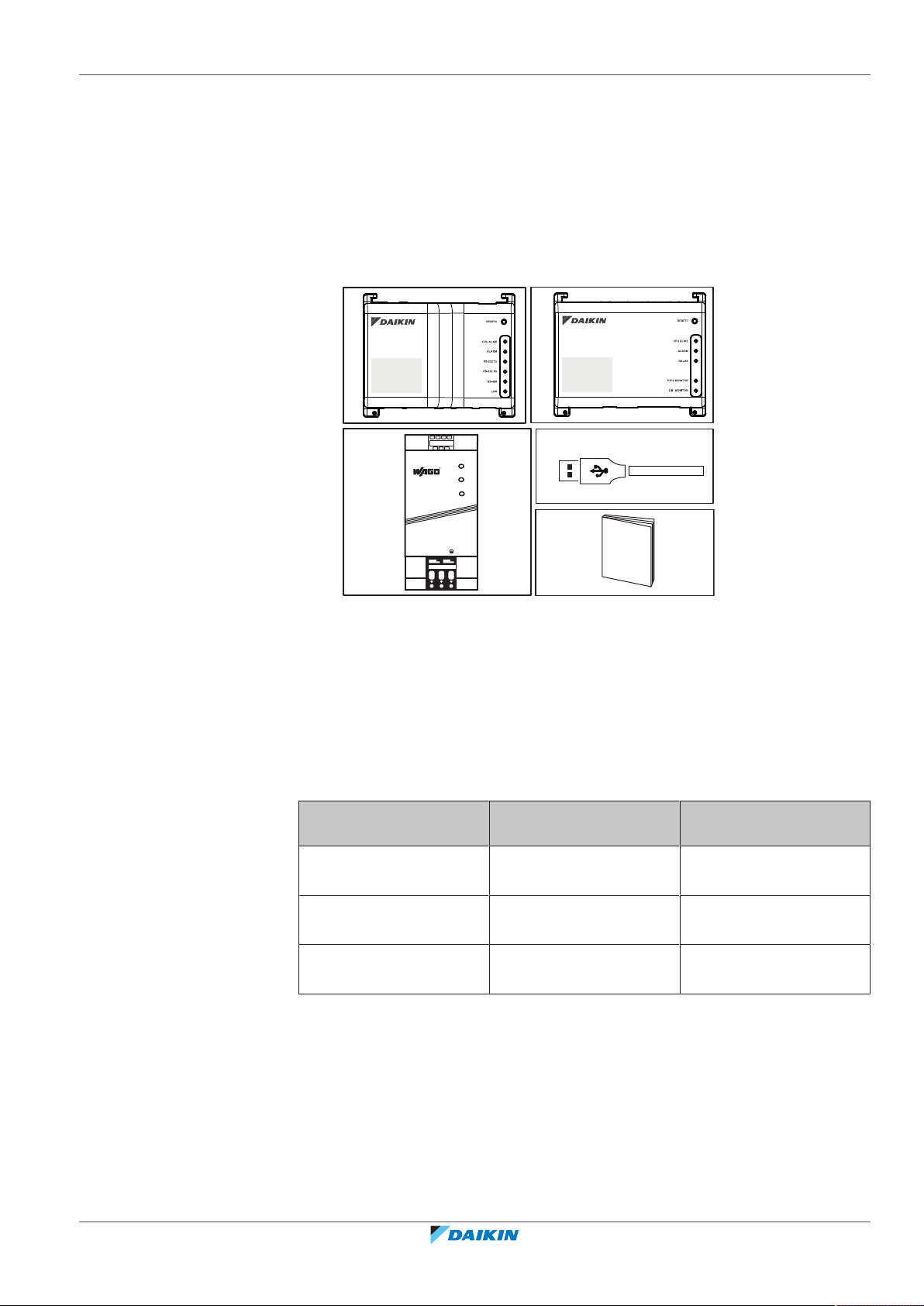
4 Kutu hakkında
a
b
c
+ +
- -
L
N
d
e
4.1 Kit içeriği
Aşağıdaki aksesuar listesini esas alarak, intelligent Tablet Controller için tüm parça
ve aksesuarların kapsandığını kontrol edin. Eksik veya kusurlu parça varsa, bu ürünü
satın aldığınız bayiye başvurun.
4 | Kutu hakkında
a CPU modülü (1×)
b I/O modülü (1×)
c WAGO güç besleme ünitesi (1×)
d USB kablosu, 0,5m (1×)
e Montaj kılavuzu (1×)
4.2 Opsiyonel cihazlar
Aşağıdaki opsiyonel ekipmanlar mevcuttur:
Ekipman Tip Malzeme numarası /
Ürün numarası
Daikin tarafından temin
edilen yönlendirici
Daikin tarafından temin
edilen ekran
Daikin tarafından temin
edilen tablet
Bu opsiyonel ekipmanlar hakkında daha fazla bilgi için bkz. "5.4intelligent Tablet
Controller çözümünde bulunan ilave bileşenler"[411].
ASUS çift bantlı LTE Wi-Fi
modem yönlendirici
Avalue çoklu dokunmatik
panel bilgisayar
4G‑AC68U /
90IG03R1‑BM200
CCD‑10W01 /
CCD‑10W01‑7V39C‑1R
ASUS ZenPad 8.0 Z380M / Z380M‑6A028A
DCC601A51
intelligent Tablet Controller
4P420109-1F – 2020.12
Montör başvuru kılavuzu
9
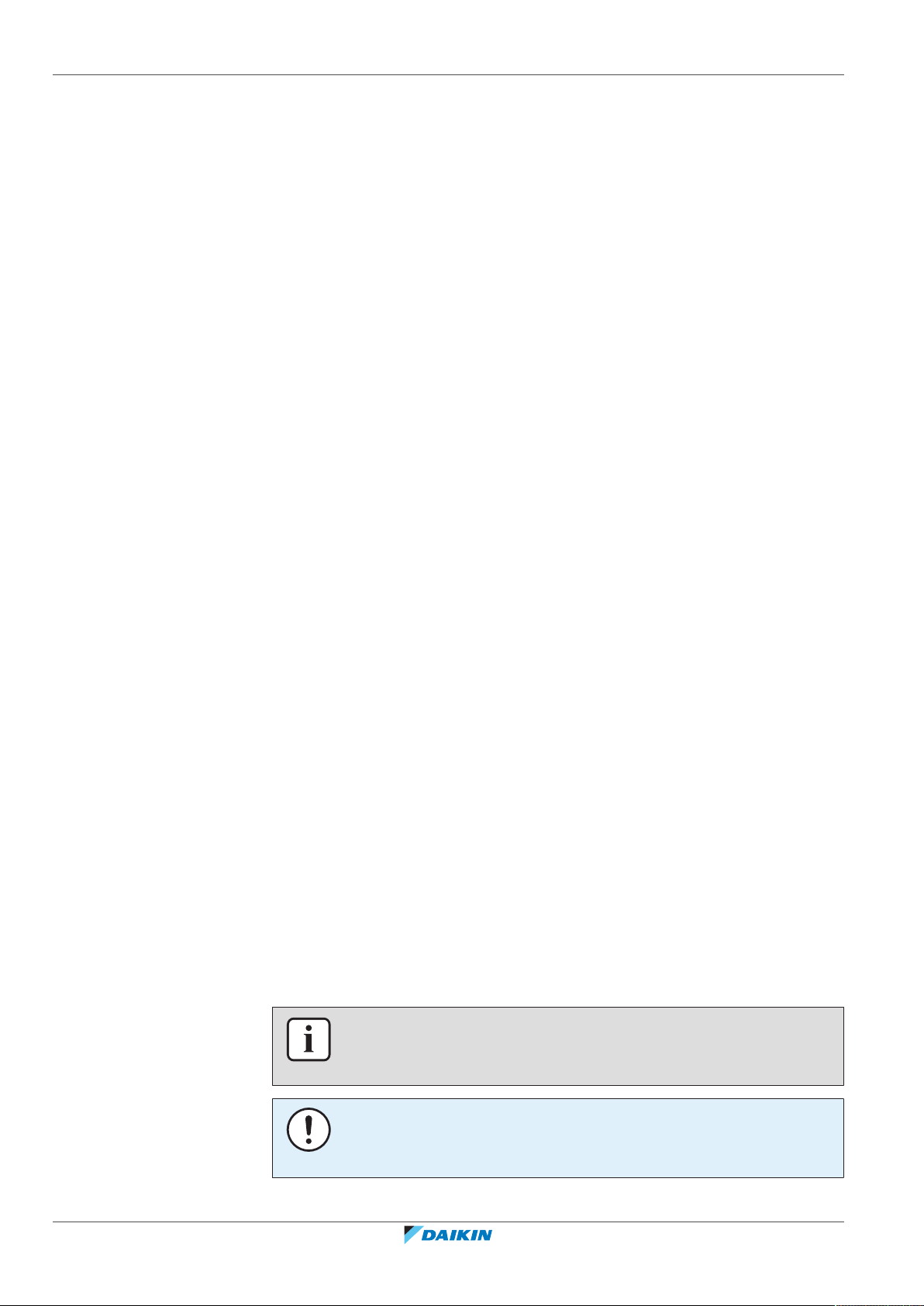
5 | Sisteme genel bakış
5 Sisteme genel bakış
5.1 Daikin intelligent Tablet Controller çözümü hakkında
Daikin intelligent Tablet Controller çözümü, son kullanıcının çok çeşitli Daikin HVAC
ekipmanını bir tablet uygulaması ve web tarayıcısından denetleyip yönetmesine
imkan tanır.
intelligent Tablet Controller çözümü aşağıdaki 2 işlev modundan (diğer bir deyişle
çalışma modları) birinde kullanılabilir:
▪ Bağımsız Mod: Yerel alan ağınız içindeki herhangi bir yerden yerel ortamınızın
kontrol edebileceği bir yerel işlev modu. Bu, Daikin tarafından temin edilen tablet
üzerindeki intelligent Tablet Controller uygulaması ile gerçekleştirilir.
▪ Cloud-bağlantı Modu: Dünyadaki herhangi bir yerden birden fazla ortamın
kontrol edilebileceği cloud-tabanlı bir işlev modu. Bu, bir tarayıcı uygulaması
aracılığıyla şu adresten Daikin Cloud Service erişimi sağlanarak yapılır: http://
cloud.daikineurope.com. Daikin Cloud Service erişiminin Daikin tarafından temin
edilen tablet üzerinde çalışan bir tarayıcı kullanılarak da yapılabileceğine dikkat
edin. Cloud-tabanlı işlev modunda, intelligent Tablet Controller uygulaması
aracılığıyla yerel denetim yine de mümkündür, ancak sağlanan özellik kümesi
kısıtlı olacaktır.
5.2 intelligent Tablet Controller kiti
intelligent Tablet Controller çözümünü ortamınızda kurmak için Daikin intelligent
Tablet Controller kiti sağlanmıştır. Bu kit bir merkezi kontrol birimi sağlar ve
desteklenen Daikin ekipmanlarını yerel Ethernet ağı ve Daikin Cloud Service ile
ilişkilendirir.
intelligent Tablet Controller kitinin tipik bir kurulumu için, bkz. "14.6 intelligent
Tablet Controller şematik kurulumu" [4 76]. intelligent Tablet Controller kit
modüllerini monte etmeden önce, bu şemayı kullanarak ve monte edilmesi
gereken gerçek ortamı esas alarak etkin bir plan oluşturulmalıdır.
5.3 Uyumlu (Daikin) ekipmanlar
intelligent Tablet Controller çözümü DIII‑NET iletişim arabirimi bulunan bazı Daikin
ünitelerine bağlanabilir. intelligent Tablet Controller kullanılarak hangi ekipmanların
bağlanabileceğinin güncel bir listesi için aşağıdaki siteye bakın: http://
www.daikineurope.com/support-and-manuals/product-information/.
BİLGİ
Diğer iletişim arabirimlerini kullanan ekipmanların bağlantısı gelecekteki yükseltmeler
ile desteklenebilir.
Montör başvuru kılavuzu
10
DİKKAT
intelligent Tablet Controller, intelligent Touch Manager (iTM) gibi diğer merkezi
kontrol birimleri ile birlikte kullanılamaz.
DCC601A51
intelligent Tablet Controller
4P420109-1F – 2020.12
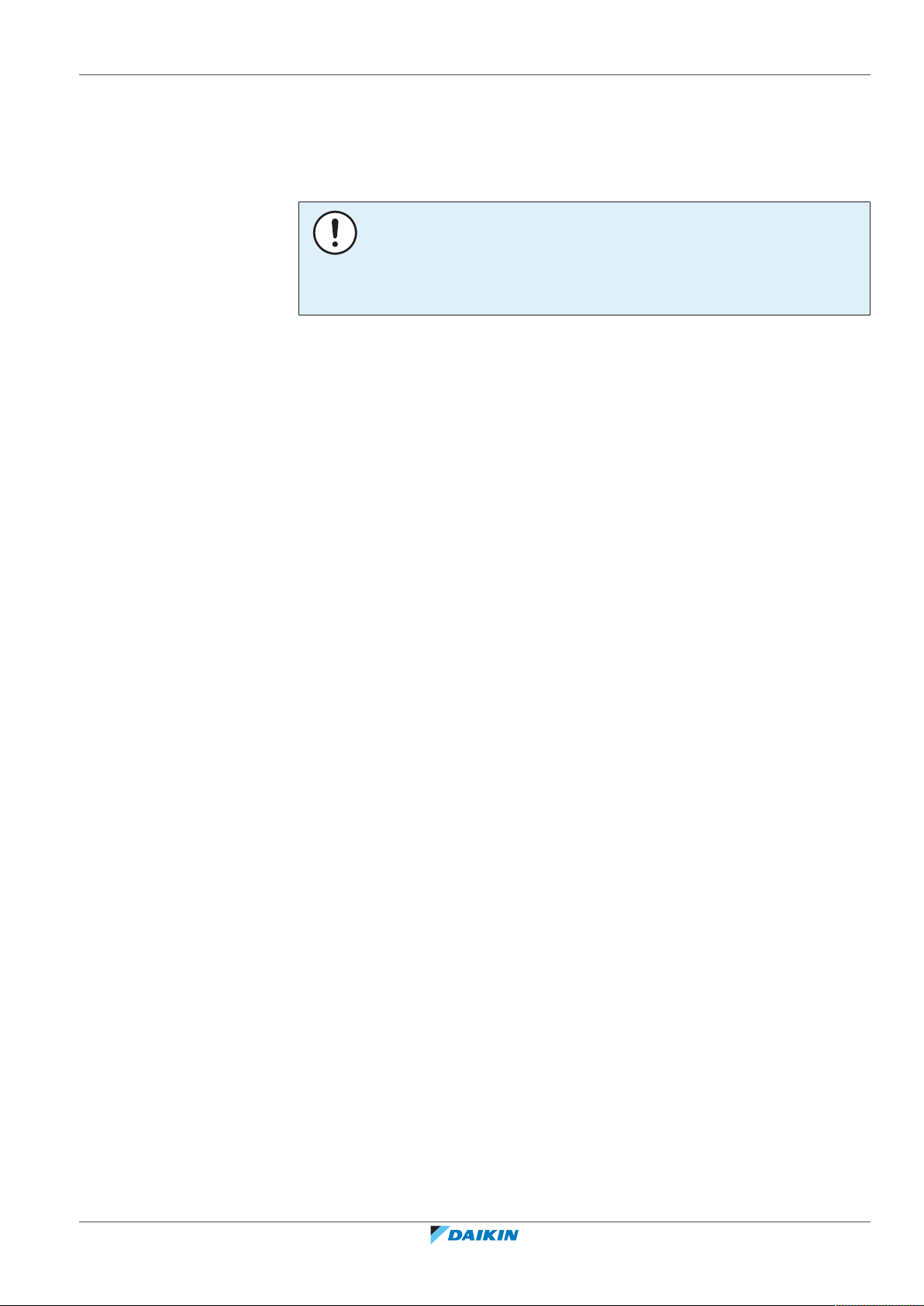
5 | Sisteme genel bakış
Ayrıca, I/O modülü üzerinde dijital giriş bağlantıları için bir takım terminaller
mevcuttur. Birinci terminal üzerindeki dijital giriş kablo bağlantısı bir zorunlu
durdurma kontak girişi olarak yapılır. Geriye kalan dijital girişlerin her biri normalde
açık veya normalde kapalı kontakt girişi ya da bir darbe girişi olarak
yapılandırılabilir.
DİKKAT
Zorunlu durdurma kontak girişi kapandığı zaman, bağlı tüm cihazlara bir durma sinyali
gönderilir. Zorunlu durdurma kontak girişi aktif olduğu zaman zarfı içinde tüm
cihazların etkin olarak durdurulmuş olmasının ve durmuş halde kalacaklarının kesin
garantisi yoktur.
5.4 intelligent Tablet Controller çözümünde bulunan ilave bileşenler
Aşağıdaki opsiyonel ekipmanlar intelligent Tablet Controller çözümünün parçası
olarak mevcuttur. Gereksinimleri sizin yerel ortamınız ve ihtiyaçlarınıza bağlıdır.
Daha fazla bilgi için satıcınızla temas kurun.
5.4.1 Daikin tarafından temin edilen yönlendirici (ASUS 4GAC68U)
WiFi özellikli LAN oluşturmak için Daikin tarafından temin edilen opsiyonel bir
yönlendirici kullanılabilir. intelligent Tablet Controller modüllerinin yerel olarak
kullanılabilen LAN bağlantısı yapılamıyorsa ya da yerel LAN Daikin tarafından temin
edilen tablet erişimi için WiFi sağlamıyorsa bu gerekli olabilir.
Ayrıca yönlendirici, yerel LAN ile internet bağlantısının kullanılamadığı durumda
Daikin Cloud Service bağlantısı sağlamak için yararlanılabilen mobil 4G özelliklerine
sahiptir. Mobil internet bağlantısı için yönlendirici ile verilmeyen bir SIM kartın
gerekli olduğu bilinmelidir.
5.4.2 Daikin tarafından temin edilen tablet (ASUS ZenPad 8.0 Z380M)
Yerel işlev modunun seçilmesi durumunda, intelligent Tablet Controller
uygulamasını çalıştırmak için Daikin tarafından temin edilen bir tablet
kullanılmalıdır.
intelligent Tablet Controller uygulaması Google Play'den yüklenebilir.
DCC601A51
intelligent Tablet Controller
4P420109-1F – 2020.12
Montör başvuru kılavuzu
11
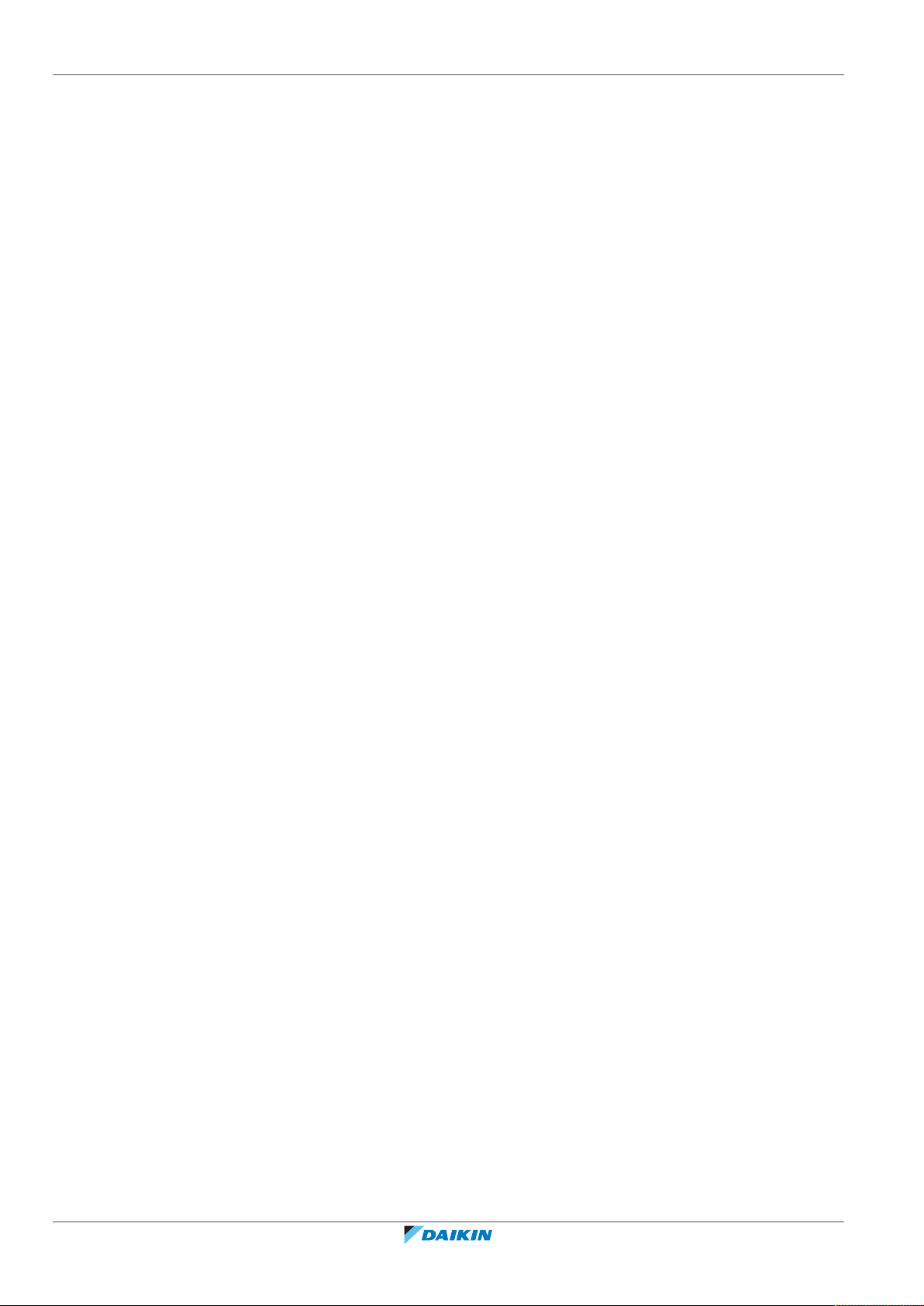
6 | Hazırlık
6 Hazırlık
6.1 Montaj öncesinde
intelligent Tablet Controller montajına başlamadan önce, aşağıdaki hazırlıkları
tamamlayın:
▪ intelligent Tablet Controller kitinin tüm aksesuarları ile birlikte geldiğini kontrol
edin, bkz. "4.1Kit içeriği"[49].
▪ intelligent Tablet Controller kit modüllerinin montajı için gerekli tüm ekipmanlara
sahip olduğunuzu kontrol edin, bkz. "6.2Gerekli ekipmanlar"[412].
▪ intelligent Tablet Controller modüllerinin montajı için uygun bir alan
bulunduğunu kontrol edin, bkz. "6.3Montaj yerinin belirlenmesi"[412].
▪ intelligent Tablet Controller modüllerinin terminal ve anahtarlarının konumu
hakkında bilgi edinin, bkz. "6.4 Terminal ve anahtarların konumu
hakkında"[414].
6.2 Gerekli ekipmanlar
intelligent Tablet Controller kit modüllerinin montajı için aşağıdaki ekipmanları
kullanın:
▪ Düz uçlu tornavida
▪ Yıldız tornavida
▪ Gerekli miktardaki elektrik kablosu ve uygun kablo bağlantı aletleri. Nasıl kablo
kullanılacağı hakkında daha fazla bilgi için bkz. "7.2.1 Kablolama
gereksinimleri"[418].
6.3 Montaj yerinin belirlenmesi
intelligent Tablet Controller bileşenlerini aşağıdaki bölümlerde açıklanan koşullara
uygun olan bir yere monte ettiğinizden emin olun.
6.3.1 Montaj yeri ve bağlama yönü hakkında
Montaj yerinin aşağıdaki gerekliliklere uygun olduğundan emin olun:
▪ Konum: Bina içinde bulunan bir elektrik panosunun içi.
Montör başvuru kılavuzu
12
intelligent Tablet Controller
DCC601A51
4P420109-1F – 2020.12
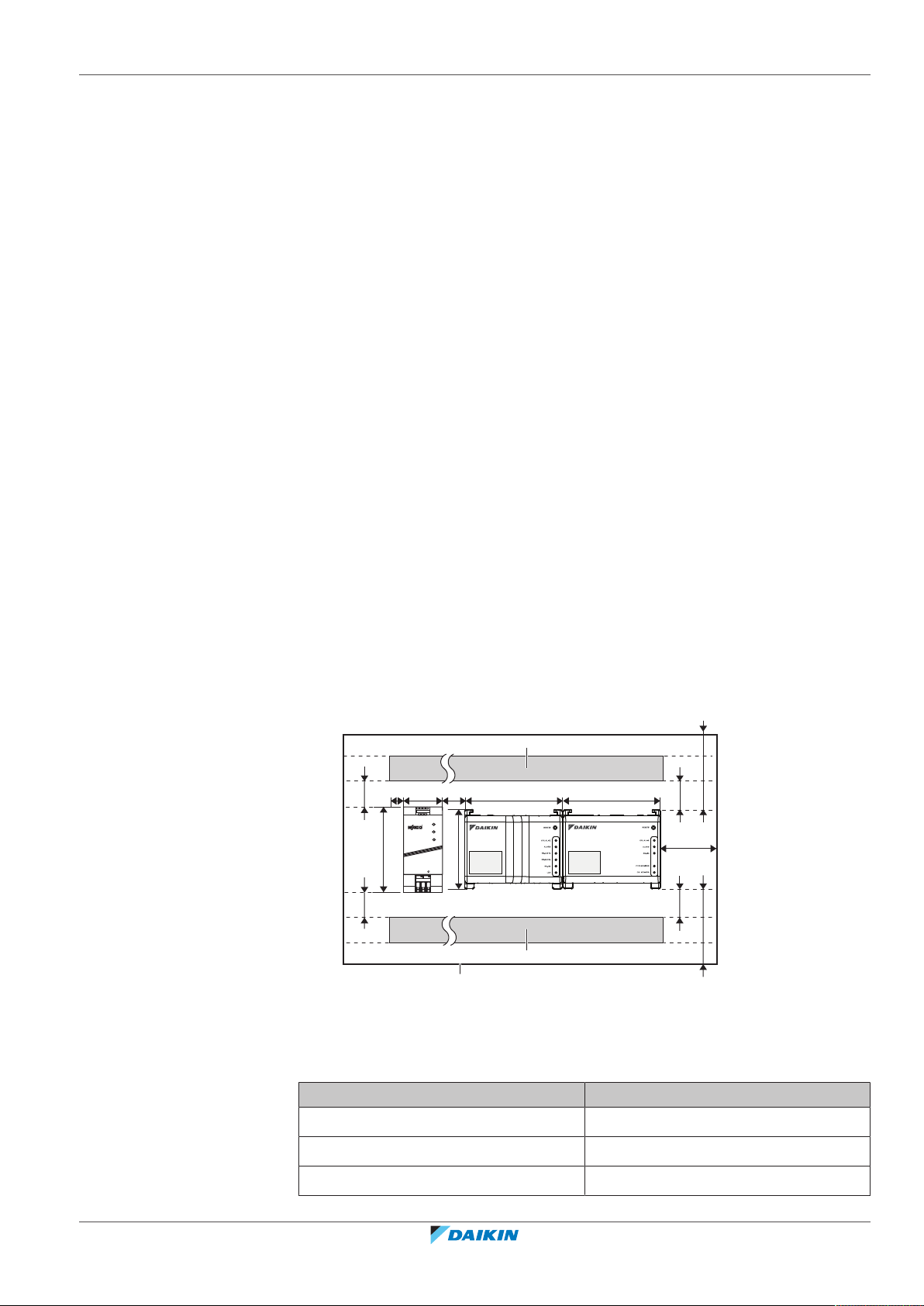
▪ Elektrik panosu:
≥60
≥80
≥70
≥60
≥70
50
136
130
152≥15
≥15
152
a
b
a
≥80
≥20
I/OCPU
+ +
- -
L
N
(mm)
- Kilitlenebilir veya sadece özel bir alet ile açılacak şekilde tasarlanmış olmalıdır.
Anahtar veya alet sadece servis personelinde bulunmalıdır.
- Genel halkın erişiminin olmadığı bir alana monte edilmelidir.
- İlgili mevzuata uygun olmalıdır.
- IP4X veya daha yüksek giriş koruma sınıfına sahip olmalıdır (ancak, ekipmanın
aşırı ısınmasını önlemek için yeterli havalandırma sağlanmalıdır).
- IK07 veya daha yüksek darbeden koruma sınıfına sahip olmalıdır
(bkz.uluslararası standart IEC62262‑2002).
- "6.3.2Gerekli alan hakkında"[4 13] konusunda belirtilen açıklığı sağlamak için
minimum 290mm yükseklik ve minimum 410mm genişliğe sahip olmalıdır.
▪ Bağlama yönü: yalnız dikey
▪ Montaj yerinin "14.2 Çevre şartları" [4 75] konusunda belirtilen çevre şartlarına
uygun olduğundan emin olun.
6.3.2 Gerekli alan hakkında
Aşağıdaki şekil montaj için gereken minimum alanı gösterir.
6 | Hazırlık
▪ CPU modülü ve I/O modülü ile kablo boruları arasında minimum 60 mm açıklık ve
modüllerle elektrik panosu arasında dikey yönde minimum 80 mm açıklık
olduğundan emin olun.
▪ WAGO PSU ile kablo boruları arasında minimum 70mm dikey açıklık olduğundan
emin olun.
▪ CPU modülü ve I/O modülü yatay yönde açıklık olmadan takılabilir, ancak
modüller ile elektrik panosu arasında minimum 20mm açıklık olduğundan emin
olun.
▪ WAGO PSU yatay yönde her iki tarafında minimum 15mm açıklık gerektirir.
DCC601A51
intelligent Tablet Controller
4P420109-1F – 2020.12
a Kablo borusu
b Elektrik panosu
Bu modüllerin derinliklerine uygun hareket edin ve elektrik panosunun içinde
derinlikte yeterince mesafe sağlandığından emin olun.
Montör başvuru kılavuzu
13
Modül Derinlik
CPU modülü 45mm
I/O modülü 39mm
WAGO PSU 92mm

6 | Hazırlık
a
b
c
d
e
f
g
A
B
kjih
A
B
l
m n
o p
q
6.4 Terminal ve anahtarların konumu hakkında
6.4.1 CPU modülü
Montaj prosedürünü kolaylaştırmak için modül üzerindeki terminallerin düzenlenişi
ve deliklerin konumunu anlayarak kablonun nasıl döşeneceği ve kablolarının hangi
sırada bağlanacağını planlayın.
Bağlantı ayrıntıları için bkz. "7.2Elektrik kablolama hakkında"[417].
Montör başvuru kılavuzu
14
Konektörler ve soketler
h [LAN] RJ‑45 soketi, bir Ethernet ağına intelligent Tablet Controller bağlantısı yapmak için.
i [RS‑485] Gelecekteki kullanım için ayrılmıştır.
j [RS‑232] Gelecekteki kullanım için ayrılmıştır.
l [Power] Güç konektörü. 24 VDC güç besleme voltajı gerekir ve WAGO PSU bağlantısıyla
m [SD CARD] Servis için ayrılmıştır.
o [USB] USB 2.0 tip A soket, servis için ayrılmıştır. Bu soket CPU modülü ve I/O modülü
p [I/O IF] USB 2.0 tip A soket. CPU modülünü I/O modülü ile bağlamak için sadece bu USB
sağlanır.
bağlantısı için KULLANILAMAZ.
soketini kullanın.
intelligent Tablet Controller
DCC601A51
4P420109-1F – 2020.12
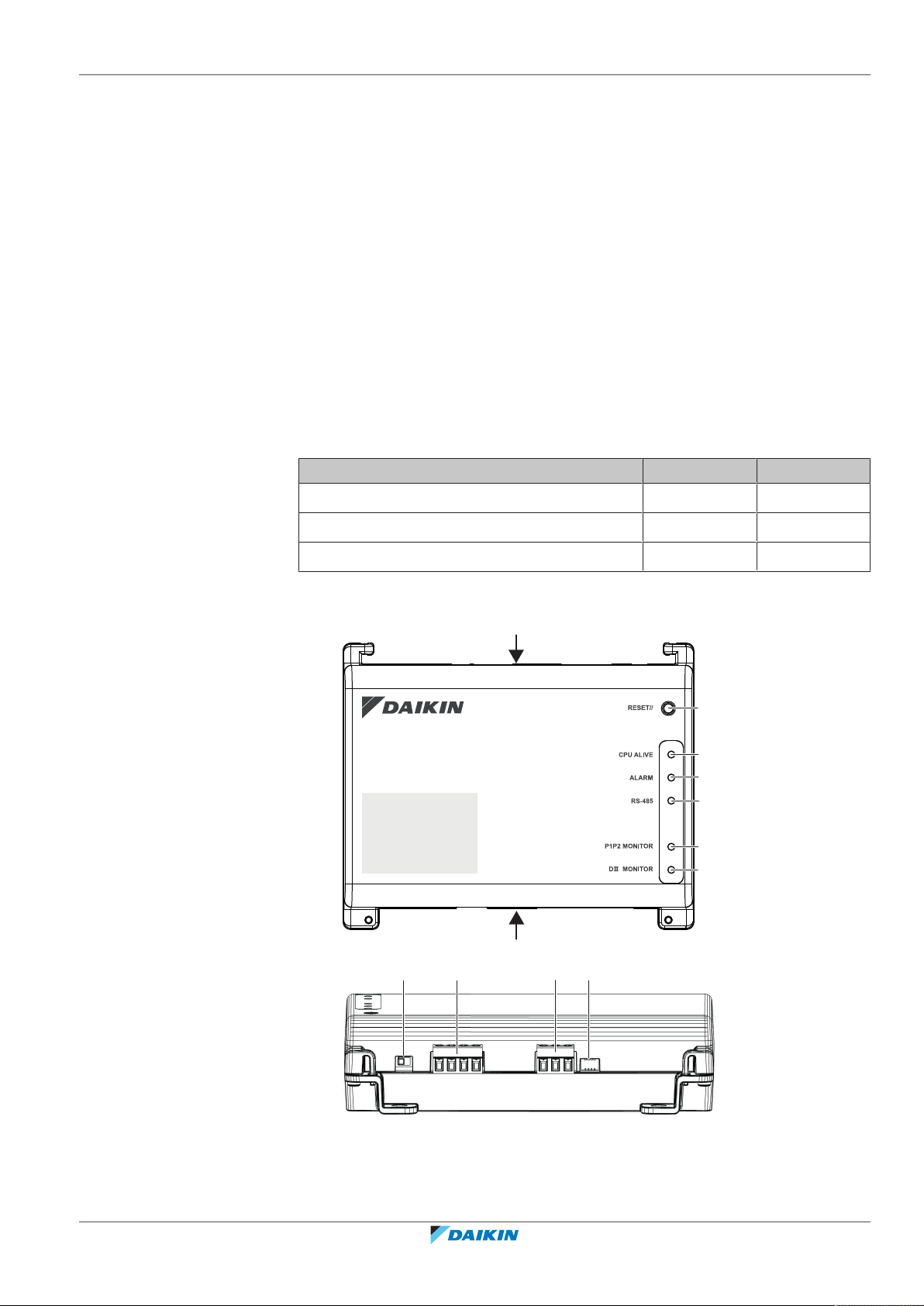
6 | Hazırlık
A
B
a
b
c
d
e
f
jihg
A
Kumanda ve anahtarlar
a [RESET] CPU modülü ve I/O modülünü yeniden başlatmak için buton.
k [DIP SW] Servis için ayrılmıştır. Fabrika varsayılanı: tüm anahtarlar "KAPALI (OFF (KAPALI))"
olarak ayarlıdır.
n [BACKUP] Geçerli ayarları saklamak için yedek güç kaynağını açık/kapalı yapma anahtarı
(dahili pil tarafından sağlanır). Fabrika varsayılanı: "KAPALI (OFF (KAPALI))". İşletmeye alma
sırasında bu "AÇIK (ON (AÇIK))" konuma ayarlanır.
q [Kol] Modülü DIN rayına/rayından takma/çıkarma yardımcısı.
LED'ler
b [CPU ALIVE] (Yeşil) CPU normal çalışırken bu LED yanıp söner. LED işlemlerinin ayrıntıları için
aşağıdaki tabloya bakın.
c [ALARM] (Kırmızı) Bir arıza algılanırsa bu LED yanar. LED işlemlerinin ayrıntıları için aşağıdaki
tabloya bakın.
d [RS‑232 Tx] (Yeşil) Seri port üzerinden veri gönderilirken bu LED yanıp söner.
e [RS‑232 Rx] (Turuncu) Seri port üzerinden veri alınırken bu LED yanıp söner.
f [RS‑485] (Turuncu) RS‑485 portu üzerinden veri gönderilirveyaalınırken bu LED yanıp söner.
g [LAN] (Yeşil) Doğru bağlantılı olduğu zaman bu LED açıktır. Veri gönderilir/alınırken bu LED
yanıp söner.
LED durumu ve çalışma tablosu (CPU modülü)
Çalışma durumu CPU ALIVE ALARM
Normal Yanıp sönüyor KAPALI
6.4.2 I/O modülü
Güç kesintisi / donanım arızası KAPALI KAPALI
Uygulama yazılımı yüklenmemiş Yanıp sönüyor AÇIK
DCC601A51
intelligent Tablet Controller
4P420109-1F – 2020.12
Montör başvuru kılavuzu
15
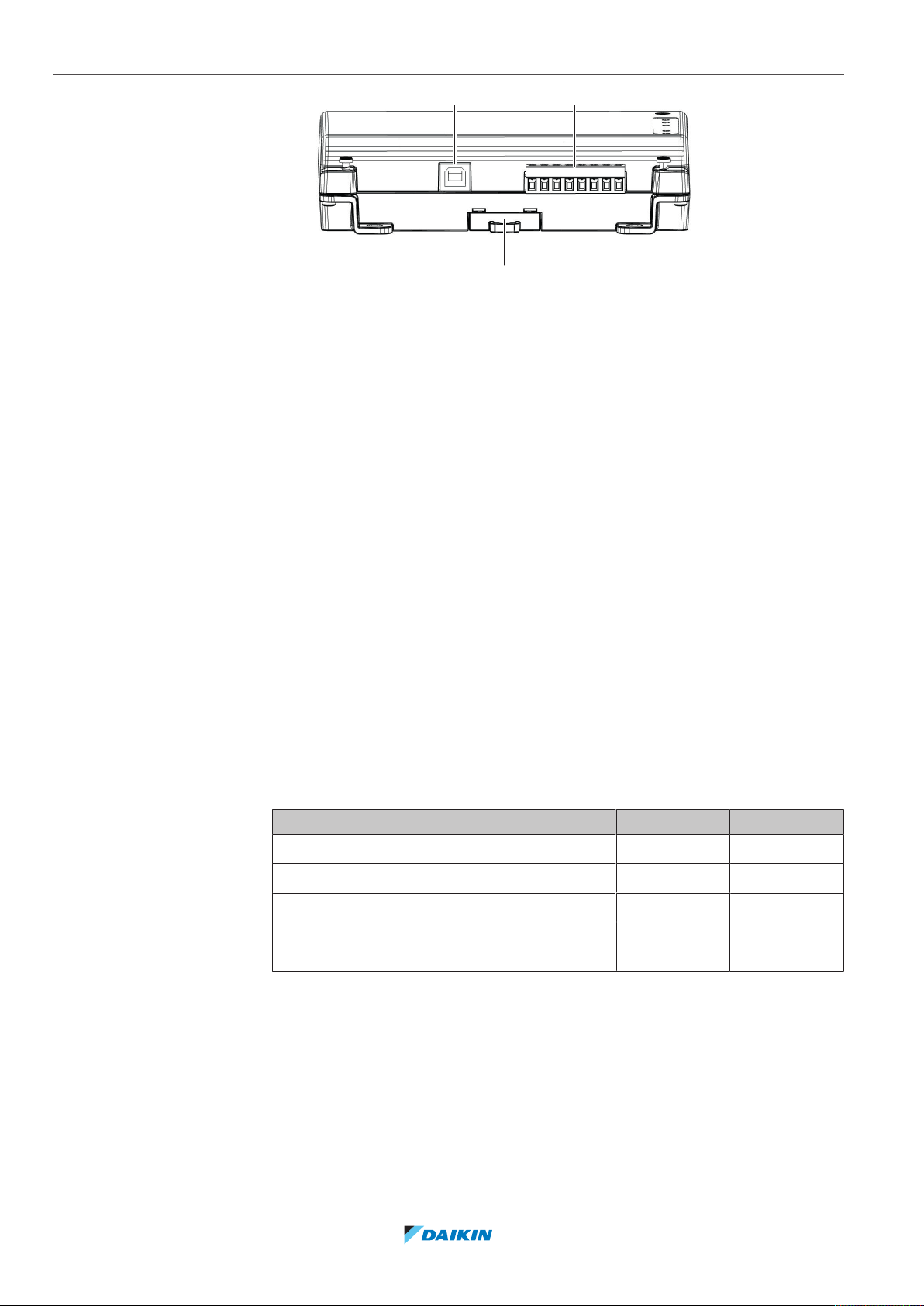
6 | Hazırlık
B
k
l
m
Konektörler
h [DIII (F1/F2) ve P1P2 (P1/P2)] 2×2 iletişim hatları, intelligent Tablet Controller ile DIII-uyumlu
üniteler ve P1P2-uyumlu üniteleri ayrı ayrı bağlar. P1P2 bağlantısı gelecekteki kullanım için
ayrılmıştır.
i [RS‑485] Gelecekteki kullanım için ayrılmıştır.
k [CPU IF] USB2.0 tip-B soket. CPUmodülü ile bağlantı için. I/Omodülü için güç kaynağı ve
iletişim kanalı olarak davranır.
l [Di1‑4 ve Do] Dijital girişler (Di) ve dijital çıkışları (Do) bağlamak için terminaller. Do bağlantısı
gelecekteki kullanım için ayrılmıştır.
Kumanda ve anahtarlar
a [RESET] Gelecekteki kullanım için ayrılmıştır.
g [DIII MASTER] Bir DIII-NET yapılandırmada intelligent Tablet Controller ayarını "ANA" veya
"BAĞIMLI" olarak yapmak için anahtar. Fabrika varsayılanı: sol konum (ANA).
j [DIP SW] Mod seçici. Fabrika varsayılanı: bit1 ayarı: "AÇIK (ON (AÇIK))"; bitler2-4 şu şekilde
ayarlanır: "KAPALI (OFF (KAPALI))".
m [Kol] Modülü DINrayına/rayından takma/çıkarma yardımcısı.
LED'ler
b [CPU ALIVE] (Yeşil) I/O modülü normal çalışırken bu LED yanıp söner. LED işlemlerinin
ayrıntıları için aşağıdaki tabloya bakın.
c [ALARM] (Kırmızı) Bir arıza algılanırsa bu LED yanar veya yanıp söner. LED işlemlerinin
ayrıntıları için aşağıdaki tabloya bakın.
d [RS‑485] (Turuncu) RS‑485 portu üzerinden veri gönderilirveyaalınırken bu LED yanıp söner.
e [P1P2 MONITOR] (Turuncu) P1P2 hattı üzerinden veri gönderilir veya alınırken bu LED yanıp
söner.
f [DIII MONITOR] (Turuncu) DIII-NET iletişimi yapılırken bu LED yanıp söner.
LED durumu ve çalışma tablosu (I/O modülü)
Çalışma durumu CPU ALIVE ALARM
Normal Yanıp sönüyor KAPALI
Donanım arızası KAPALI AÇIK
Elektrik kesilmesi KAPALI KAPALI
CPU modülü ile I/O modülü arasında iletişim
AÇIK Yanıp sönüyor
arızası (10saniye veya daha fazla)
Montör başvuru kılavuzu
16
DCC601A51
intelligent Tablet Controller
4P420109-1F – 2020.12
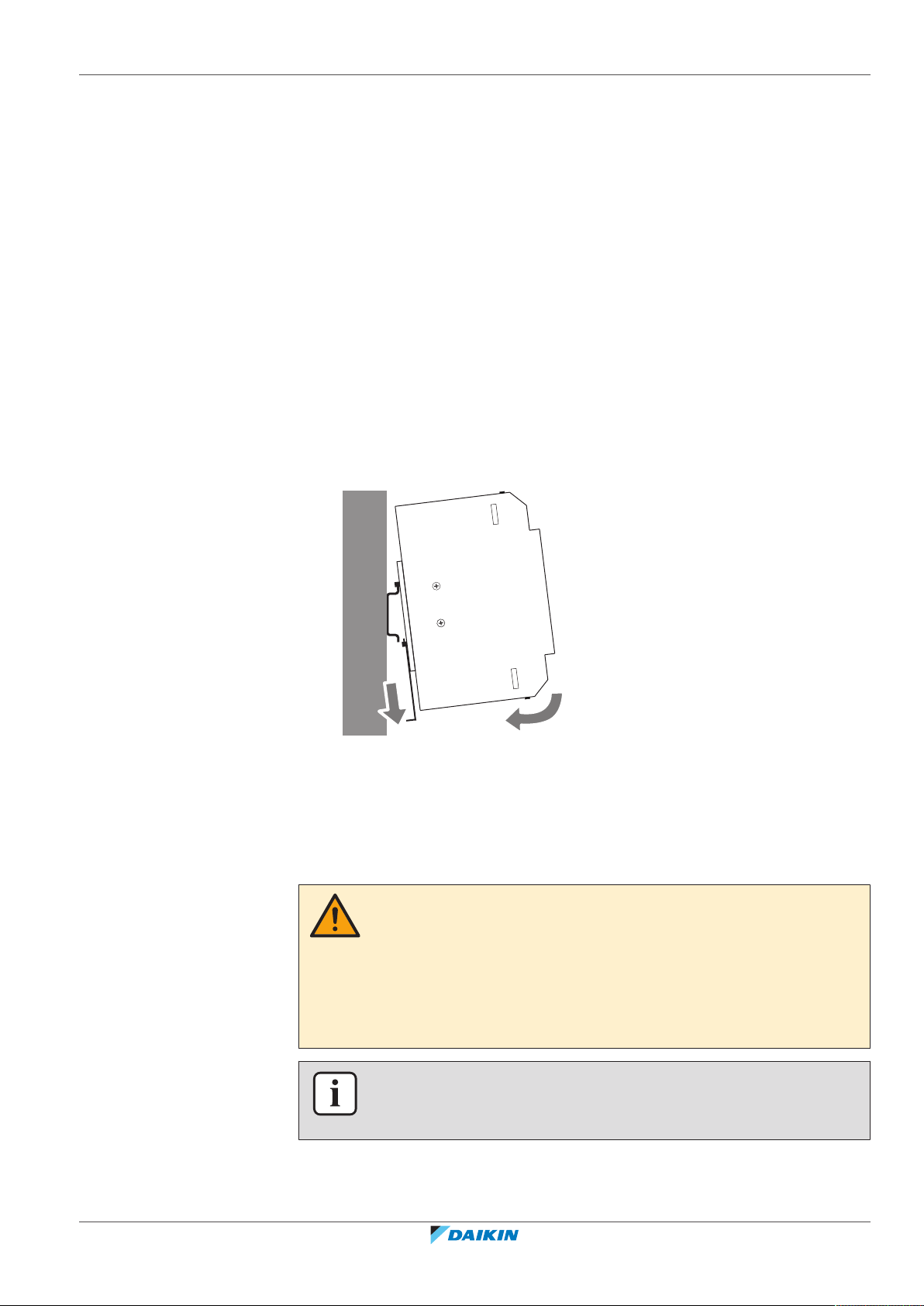
7 Montaj
b
a
7.1 intelligent Tablet Controller donanımının kurulumu
intelligent Tablet Controller bileşenleri bir elektrik panosu içindeki 35mm DIN rayı
üzerine takılmalıdır. Daha fazla bilgi için bkz. "6.3.1 Montaj yeri ve bağlama yönü
hakkında"[412].
7.1.1 3 adet intelligent Tablet Controller donanım bileşenini takmak için
1 Modülü arka yüzdeki üst kanca yerine girecek şekilde DIN-35 rayının üstüne
yerleştirin.
2 Alt kanca raya oturana kadar modülü 'a' yönünde bastırın.
3 Gerekirse, modülün alt kısımlarındaki kolu 'b' yönünde çekerek modülü ray
üzerine oturtun. Gerekirse düz uçlu bir tornavida kullanın.
4 Önceki adımları diğer tüm modüller için tekrarlayın.
7 | Montaj
7.2 Elektrik kablolama hakkında
DCC601A51
intelligent Tablet Controller
4P420109-1F – 2020.12
Bu bölüm intelligent Tablet Controller kit bileşenleri ile Daikin cihazları ve diğer
ekipmanların bağlantı prosedürünü açıklar.
UYARI
▪ Tüm kablo bağlantıları tamamlanana kadar güç beslemesini AÇIK konuma
getirmeyin. Aksi takdirde, elektrik çarpması meydana gelebilir.
▪ Kablo çalışması tamamlandığında, güç beslemesini açık konuma getirmeden önce
tüm kabloların doğru şekilde bağlandığını bir kez daha kontrol edin.
▪ Sahada temin edilen tüm parçalar, malzemeler ve elektrik işleri MUTLAKA ilgili
mevzuata uygun olmalıdır.
BİLGİ
Kablo bağlantıları yapılırken, bazı konektörler aktif DEĞİLDİR ve gelecekteki kullanım
için sağlanmıştır.
Montör başvuru kılavuzu
17
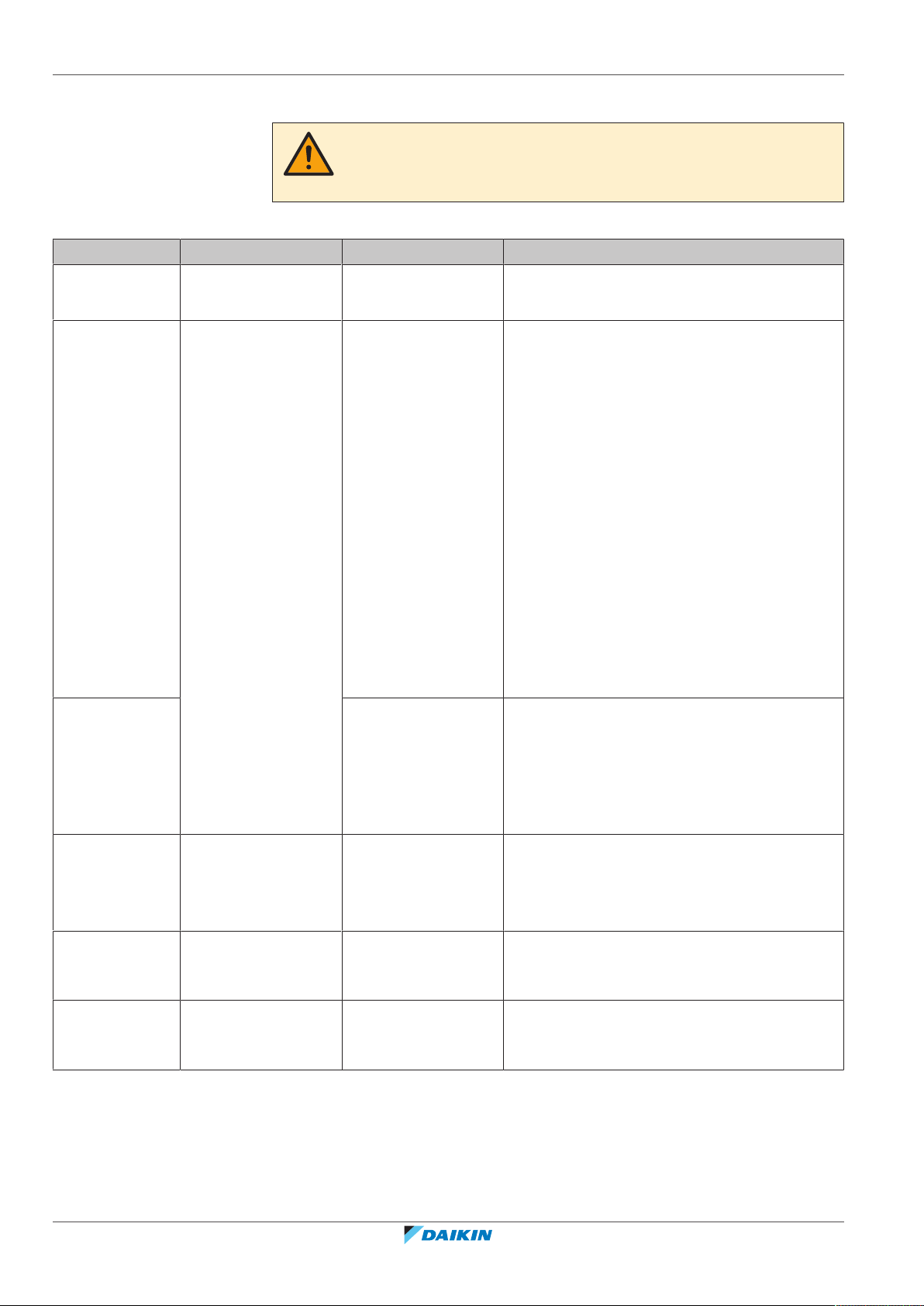
7 | Montaj
7.2.1 Kablolama gereksinimleri
UYARI
Sahadaki tüm kablo ve komponent tesisat işlemleri lisanslı bir elektrikçi tarafından
YAPILMALI ve ilgili mevzuata uygun OLMALIDIR.
Tüm kablolar aşağıdaki gereksinimlere uygun olmalıdır:
Bağlantı Kesit Maks. uzunluk Açıklamalar
LAN kablosu — 100m ▪ UTP CAT 5e veya daha yüksek
▪ RJ45 konektör
DIII-NET (F1/F2) Ø0,75~1,25mm²
(terminal ölçüsü
maksimum 1.5mm²
içindir)
Toplam uzunluk
2000m (Kılıflı kablo
kullanılması halinde
<1500m)
Maks. uzunluk
1000m
(a)
:
▪ Kablo tipi: 2-damarlı vinil yalıtımlı vinil-kılıflı
kablo/vinil araba lastiği kablo veya 2-damarlı
kılıflı kablo
▪ 3 veya daha fazla damarı olan çok damarlı
(b)
:
kablolar KULLANMAYIN
▪ Karışık kablo tipleri KULLANMAYIN
▪ Kabloları HİÇ BİR ZAMAN demetlemeyin
▪ Kılıflı kablo kullanıldığında, her bir kılıf telinin
yalnız bir ucunu toprağa bağlayın
Dijital Girişler
(Di1~Di4, Do)
WAGO PSU'ya
230V AC güç
beslemesi
CPU modülüne
24V DC güç
beslemesi
İlgili mevzuata uygun
olarak (terminal
ölçüsü maksimum
4mm² içindir)
İlgili mevzuata uygun
olarak
200m ▪ Giriş terminaline bağlanan voltajsız kontak
İlgili mevzuata uygun
olarak
— Tek damar veya örgülü iletkenli kabloya izin
▪ Kabloların topraklanmamış erişilebilir iletken
parçalara değmeyecek şekilde döşenip
sabitlendiğinden emin olun
▪ Elektrik panosuna giren her kablo için gerginlik
giderme sağlanmalıdır
▪ DIII-NET hakkında daha fazla bilgi için, DBACS
tasarım kılavuzuna (ED72721) bakın
16 V DC'de 10 mA tarafından algılanmaya
uygun OLMALIDIR
▪ Darbe sinyalleri için: darbe genişliği
20~400 ms, darbe aralığı: 100 ms veya daha
fazla
▪ Tek damar veya örgülü iletkenli kabloya izin
verilir
▪ WAGO PSU dahili koruması 2,5 A / 250 V
değerinde sigortalıdır
verilir
USB kablosu — 5m Ticari USB2.0 kablosu, tip-A ila tip-B konektör
(intelligent Tablet Controller kiti içinde
verilmiştir)
(a)
Toplam uzunluk DIII-NET ağındaki tüm kabloların toplamıdır.
(b)
Maks. uzunluk DIII-NET ağındaki herhangi 2 bağlantı noktası arasında bulunan maksimum mesafedir.
7.2.2 Diğer ekipmanlara bağlantı
Tüm kablolama gereksinimleri için, bkz. "7.2.1Kablolama gereksinimleri"[418].
Montör başvuru kılavuzu
18
intelligent Tablet Controller
4P420109-1F – 2020.12
DCC601A51
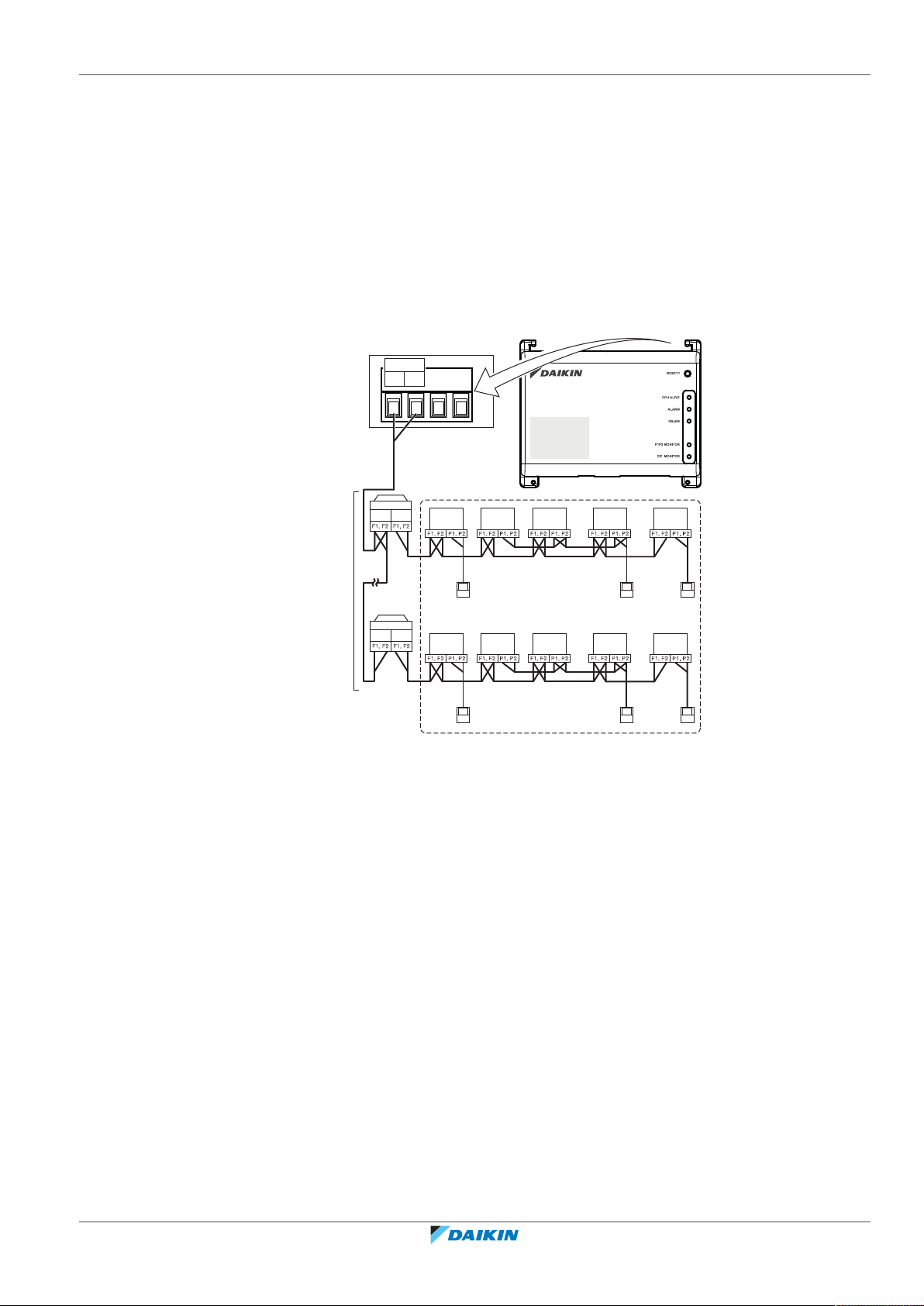
DIII‑NET uyumlu ekipmanları bağlamak için
a
b
c
d
e
f
d d d d
d d d d d
a
b
c
DIII
F2 F1
DIII-NET, Daikin tarafından geliştirilmiş özgün bir klima ekipmanı iletişim
kabiliyetidir. DII-NET'i kullanmak suretiyle, intelligent Tablet Controller çözümünüze
bağlayarak birden fazla DII-NET uyumlu klima cihazını merkezi olarak kontrol
edebilirsiniz.
1 DIII-NET iletişim hattını bağlamak için, I/O modülünün üst kısmında bulunan F1
ve F2 terminallerini kullanın. Bu 2 terminal kutupsuzdur.
Aşağıdaki şekilde 2'den fazla klima cihazının bağlanması ile ilgili bir örnek
gösterilmiştir.
DIII terminalleri ile şematik kablo bağlantı diyagramı
7 | Montaj
a Dış ünite
b ÇIKIŞ – ÇIKIŞ
c GİRİŞ – ÇIKIŞ
d İç ünite
e Maksimum 7 dış ünite bağlanabilir.
f Maksimum 32 iç ünite bağlanabilir (her ünite için özgün bir DIII adresi gereklidir).
Dijital giriş ve çıkış cihazlarını bağlamak için
intelligent Tablet Controller, klimaların durdurulması için harici bir sinyal giriş
cihazına, ferdi klimaların veya diğer cihazların elektrik kullanımını hesaplamak için
elektrik enerjisi ölçüm cihazlarına bağlanabilir.
1 Kontak giriş hatları veya darbe giriş hatlarını I/O modülünün alt kısmında
bulunan konektörün Di1, Di2, Di3, Di4 ve COM terminallerine bağlayın. Her bir
terminalin işlevi aşağıdaki şekilde gösterildiği gibidir.
DCC601A51
intelligent Tablet Controller
4P420109-1F – 2020.12
Montör başvuru kılavuzu
19
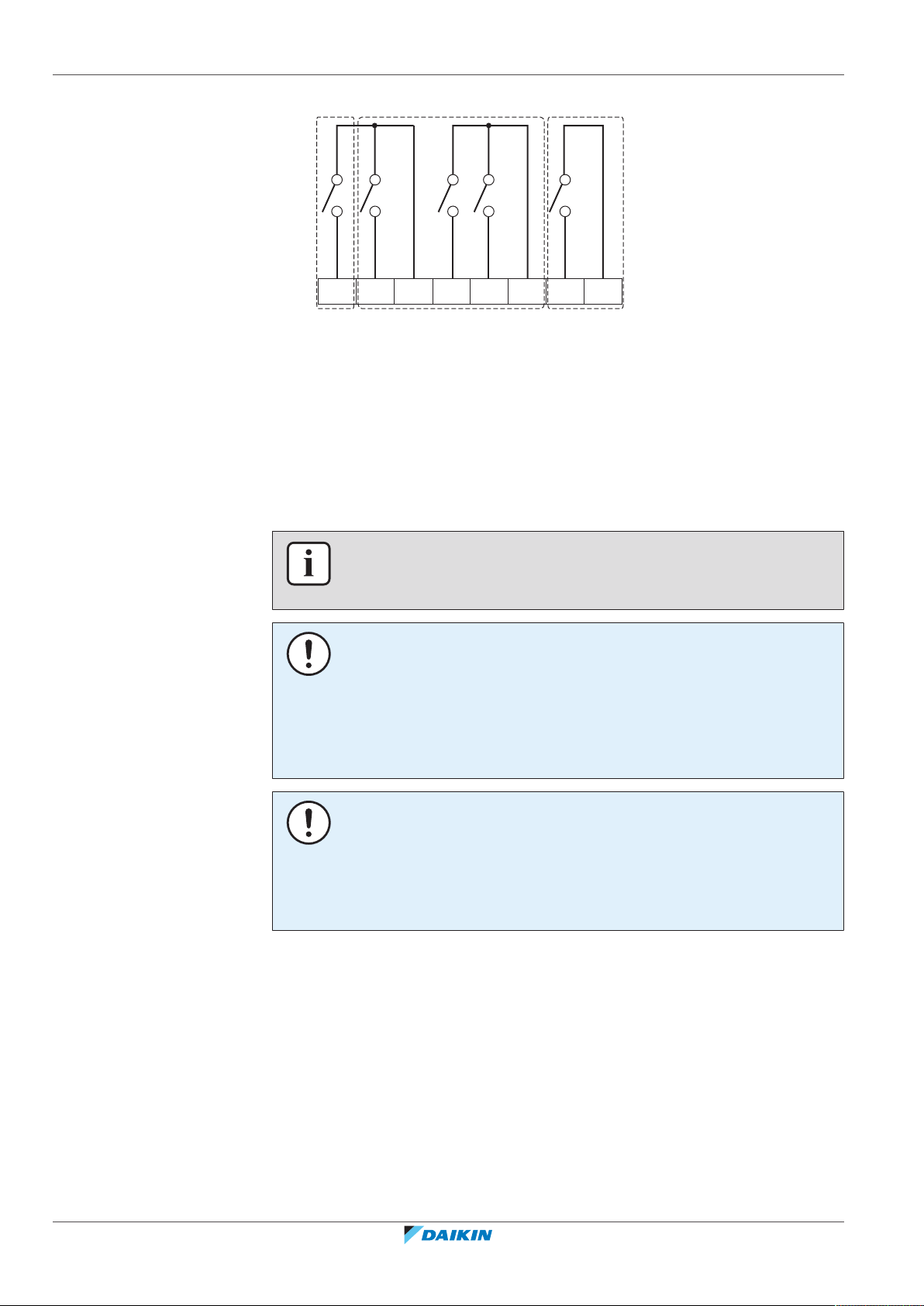
7 | Montaj
Di1 Di2 COM Di3 Di4 COM COMDo
a b c
Di ve Do terminalleri ile şematik kablo bağlantı diyagramı
a [Di1] Zorunlu durdurma kontak girişi (normalde açık).
b [Di2] [Di3] [Di4] Dijital girişleri. Normalde açık (A-tipi) veya normaldekapalı (B-tipi)
kontak girişleri veya darbe girişleri olarak yapılandırılabilir.
c [Do] Gelecekteki kullanım için ayrılmıştır.
İşlev atamasını daha sonra değiştirebilirsiniz.
İşlev atamasının nasıl değiştirileceği hakkında daha fazla bilgi için, bkz. "Yönetim
noktaları öznitelik tanımları hakkında"[450].
Gerekli olan darbe genişliği ve aralığı hakkında daha fazla ayrıntı için bkz.
"7.2.1Kablolama gereksinimleri"[418].
BİLGİ
Kablo bağlantıları yapılırken, dijital çıkış bağlantısı Do aktif DEĞİLDİR ve gelecekteki
kullanım için sağlanmıştır.
DİKKAT
▪ Zorunlu durdurma kontak girişi kapandığı zaman, bağlı tüm cihazlara bir durma
sinyali gönderilir. Zorunlu durdurma kontak girişi aktif olduğu zaman zarfı içinde
tüm cihazların etkin olarak durdurulmuş olmasının ve durmuş halde kalacaklarının
kesin garantisi yoktur.
▪ Zorunlu durdurma kontak girişi kapandığında, kontak girişi tekrar açılmadıkça
bağlı cihazlar yeniden başlatılamaz.
DİKKAT
▪ COM terminallerinin hepsi de dahili olarak bağlanır. Bu yüzden, herhangi birini
kullanabilirsiniz. Ancak, her bir COM terminaline aynı anda en fazla 2 tel
bağlayabilirsiniz.
▪ Uygulanması mümkünse, I/O modülünün COM terminalini cihaz terminallerinin
negatif tarafına bağlayın.
7.2.3 Tüm modüllere güç besleme bağlantısı
Tüm modüllere güç beslemesini bağlamak için
Montör başvuru kılavuzu
20
Tüm kablolama gereksinimleri için, bkz. "7.2.1Kablolama gereksinimleri"[418].
1 Güç girişini, WAGO güç besleme ünitesinin (PSU) giriş kısmında bulunan L
(canlı), N (nötr) ve toprak olmak üzere 3 terminale bağlayın.
DCC601A51
intelligent Tablet Controller
4P420109-1F – 2020.12
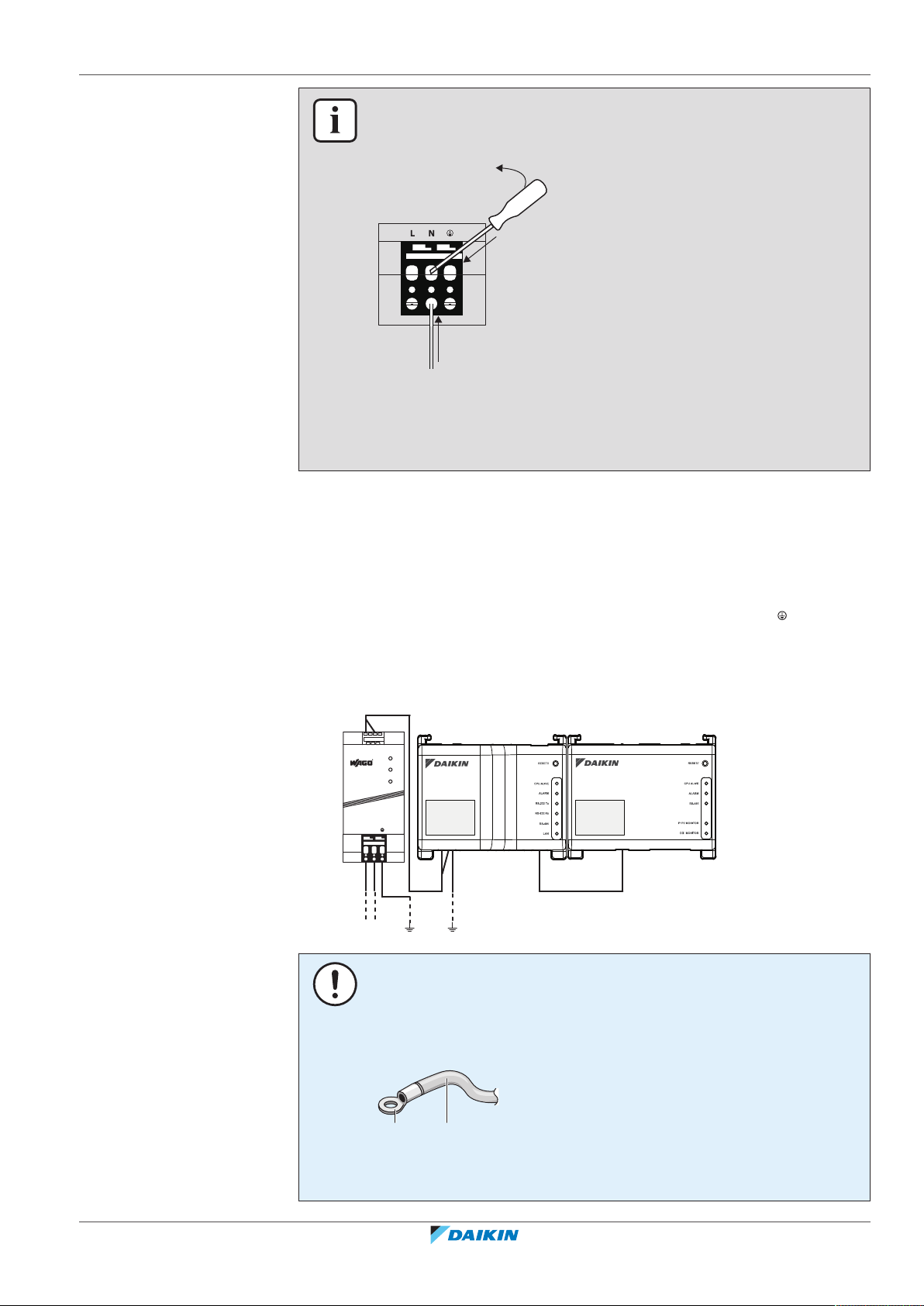
7 | Montaj
a
b
c
USB
230 V AC
POWER I/O IF
CPU IF
24 V DC
+ +
- -
L
N
CPU I/O
b a
BİLGİ
WAGO PSU kafes kelepçesini, aşağıda tarif edildiği gibi kablolar güç kaynağına tespit
edilecek şekilde hareket ettirmek için düz uçlu tornavida kullanın.
a Tornavidayı üst kelepçe girişine yerleştirin ve kelepçenin üzerine getirin.
b Alt kelepçe girişinin açılması için tornavidayı 'b' yönünde yatırarak kelepçeyi aşağı
doğru itin.
c Teli kendi alt kelepçe girişine takın.
2 WAGO PSU DC çıkışını CPU modülünün DC girişine bağlayın. Tellerin
polaritesini dikkate alın.
3 USB kablosunun A-tipi fişini CPU modülü üzerinde en sağdaki USB soketine
takın. Bu soket "I/O IF" işaretlidir.
4 USB kablosunun B-tipi fişini I/O modülü üzerindeki B-tipi USB soketine takın.
5 Aşağıdaki 2 seçenekten birini kullanarak CPU modülü üzerindeki terminaline
bir toprak bağlantısı yapın:
▪ Terminali elektrik panosunun toprak ray çubuğuna (varsa) bağlayın veya
▪ terminali WAGO PSU alt yüzünde bulunan M3 topraklama vidasına bağlayın.
DİKKAT
Toprak telini WAGO PSU üzerine bağlamak isterseniz, yalnız ucunda sıkıştırma stilinde
terminali olan örgülü iletkenli kablo kullanabilirsiniz.
Yuvarlak sıkıştırma stilinde terminali kabloya sıyrılan alanı kapatacak şekilde takın ve
terminali yıldız tornavida ile tespit edin.
DCC601A51
intelligent Tablet Controller
4P420109-1F – 2020.12
a Örgülü iletkenli kablo
b Yuvarlak sıkıştırma stilindeki terminal
Montör başvuru kılavuzu
21
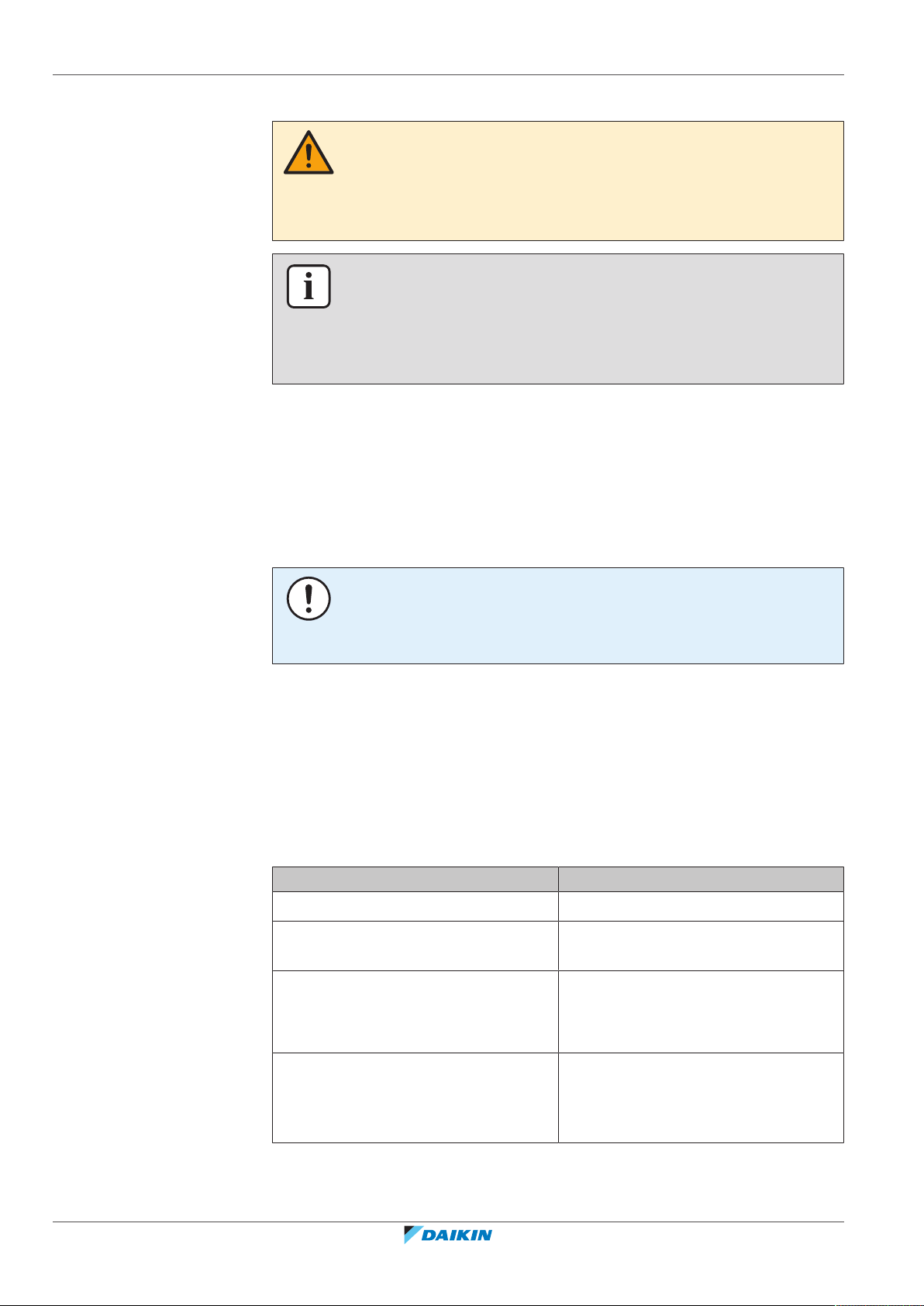
7 | Montaj
7.2.4 LAN kablo bağlantısı
6 Tüm kablo bağlantıları tamamlandıktan sonra güç girişini açın.
İKAZ
Güç kaynağının garantisi SADECE WAGO PSU üzerindeki "DC OK" LED'i ve CPU
modülü ile I/O modülü üzerindeki "CPU ALIVE" LED'leri yanıp söndüğü zaman vardır.
Yukarıdaki LED'lerden biri veya fazlası YANMIYORSA, hatalı kablo bağlantısı kontrol
edilmelidir.
BİLGİ
Yeni bir CPU modülü uygulama yazılımı yüklü olarak GELMEZ. O nedenle, "ALARM"
LED'i kırmızı renkte yanacaktır. Bu durum beklendiği gibidir, "6.4.1 CPU
modülü" [4 14] konusundaki tabloya bakın. Uygulama yazılımı işletmeye alma
evresinde yüklenecektir, daha fazla bilgi için bkz. "8.1 intelligent Tablet Controller
kurulumunu işletmeye alma hakkında"[423].
Tüm kablolama gereksinimleri için, bkz. "7.2.1Kablolama gereksinimleri"[418].
intelligent Tablet Controller işletmeye alma işlemine başlayana kadar LAN
kablosunu BAĞLAMAYIN. Aksi halde, ağ adresi çakışması meydana gelebilir.
intelligent Tablet Controller kurulumunu işletmeye alma hakkında daha fazla bilgi
için montör referans kılavuzuna bakın.
DİKKAT
İyi bir uygulama olarak, intelligent Tablet Controller'ı ayrı bir ağ üzerinde izole edin ve
diğer cihazların bu ağa bağlanmasını önleyin. Ayrıca intelligent Tablet Controller'ın
harici ağlardan doğrudan yetkisiz ağ erişimine karşı korunması da önerilir.
7.3 Daikin tarafından temin edilen yönlendiricinin montajı hakkında
Kurulum hakkında bilgi için, Daikin tarafından temin edilen yönlendirici ile verilen
kılavuza bakın. Daikin tarafından temin edilen yönlendiricinin ne zaman
kullanılacağı bilgisi için bkz. "5.4intelligent Tablet Controller çözümünde bulunan
ilave bileşenler"[411].
Aşağıdaki tablo en ilgili bilgilerin genel bir özetini vermektedir.
Gereklilik Bilgi
Varsayılan WiFi adı (SSID) ASUS
Varsayılan WiFi şifresi (erişim anahtarı) Yönlendiricinin arkasındaki etikette
bulunur.
Yönlendirici yapılandırma URL'si Aşağıdakilerden birini kullanın:
▪ http://192.168.1.1
Montör başvuru kılavuzu
22
▪ http://router.asus.com
Yönlendirici yapılandırma şifresi Ayarlı değil. Yönlendiricinin "Hızlı
internet kurulumu (Hızlı internet
kurulumu (Quick internet setup))"
özelliği başlatıldığı zaman ayarlanır.
DCC601A51
intelligent Tablet Controller
4P420109-1F – 2020.12
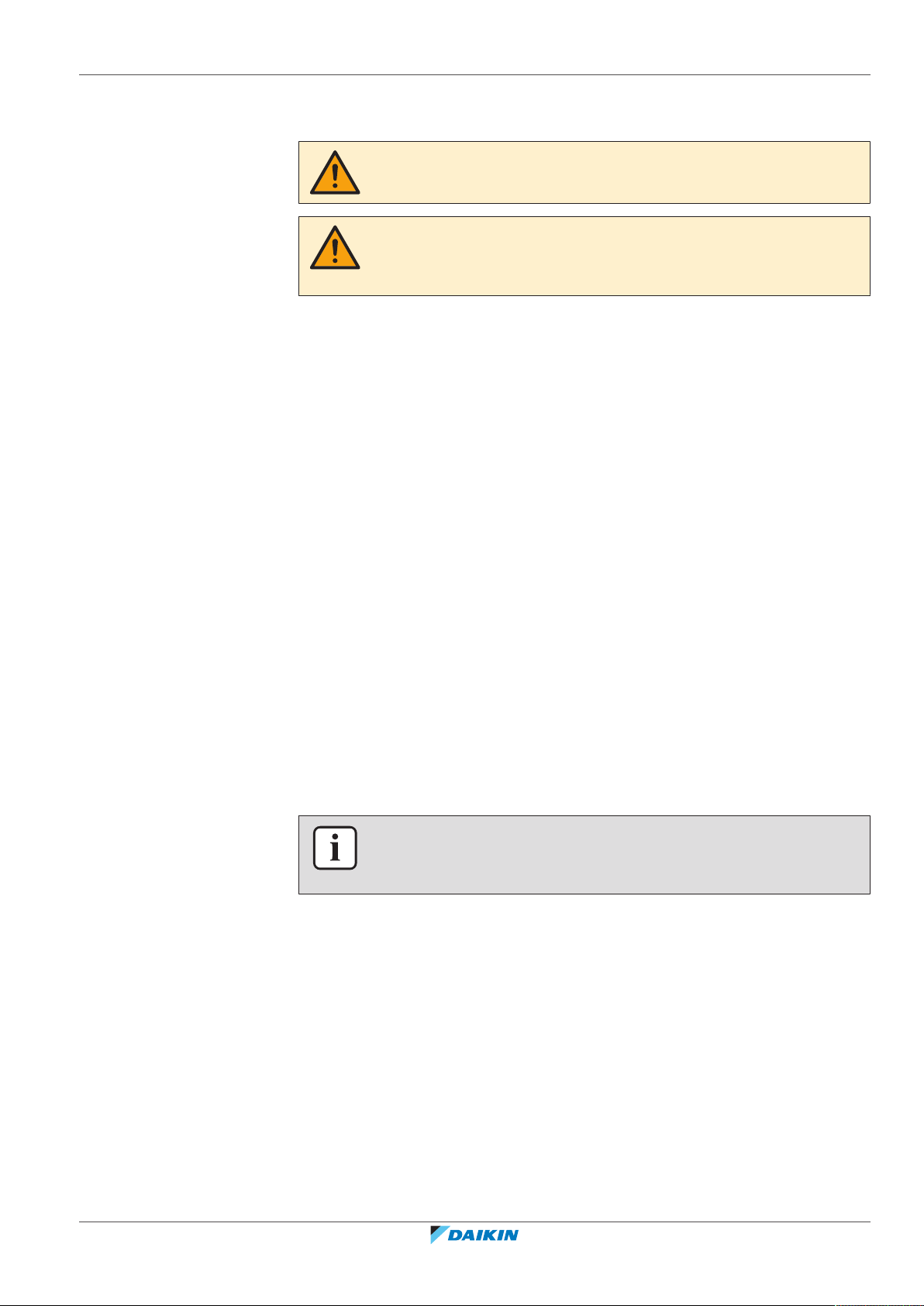
8 | Devreye Alma
8 Devreye Alma
UYARI
Devreye alma sadece uzman kişiler tarafından yapılmalıdır.
İKAZ
Topraklama devamlılığı, kutupluluk, toprağa direnç ve kısa devre gibi ön elektrik
kontrolleri, uzman bir kişi tarafından uygun bir test ölçeri kullanılarak yürütülmelidir.
8.1 intelligent Tablet Controller kurulumunu işletmeye alma hakkında
intelligent Tablet Controller bileşenlerinin takıldığı ve gerekli tüm kablo tesisatının
tamamlandığı doğrulandıktan sonra, intelligent Tablet Controller kurulumu
işletmeye alma işlemine başlanabilir.
Bu işletmeye alma aşamasında aşağıdakiler yapılacaktır:
▪ Veri yedekleme pilini açın, bkz. "8.3Veri yedekleme pilini açmak için"[424].
▪ Bilgisayarınızı, intelligent Tablet Controller ile bağlanabilecek şekilde yapılandırın,
bkz. "8.4intelligent Tablet Controller çözümüne ilk kez bağlanmak için"[424].
▪ Ürün yazılımını en son sürüme yükseltin, bkz. "8.5Ürün yazılımını en son sürüme
yükseltmek için"[426].
▪ Tarih ve saati yapılandırın ve işlev modunu ayarlayın, bkz. "8.6İşletmeye alma
aracını ilk kez çalıştırmak için"[428].
▪ LAN ayarlarını yapılandırın, bkz. "8.7 Ağ ayarlarını yapılandırmak için (yerel
işletmeye alma aracı)"[429].
▪ Takılı tüm (Daikin) ekipmanları intelligent Tablet Controller uygulamasına ekleyin,
bkz. "8.8 Bağlı cihazları hızlı bir şekilde yapılandırmak için (yerel işletmeye alma
aracı)"[431].
▪ Cloud-bağlantı modunu seçerseniz, cihazlarınızın Daikin Cloud Service kaydını
yapın. Bkz. "8.10Ağ işletmeye alma hakkında"[438].
BİLGİ
Bağımsız modu seçerseniz bu son adım gerekli değildir. Modlar hakkında daha fazla
bilgi için bkz. "5Sisteme genel bakış"[410].
8.2 İşletmeye alma için minimum gereksinimler
DCC601A51
intelligent Tablet Controller
4P420109-1F – 2020.12
intelligent Tablet Controller yapılandırmasına başlamadan önce aşağıdaki
hazırlıkları tamamlayın.
▪ Bilgisayar spesifikasyonlarının "14.7 İşletmeye alma bilgisayarı
gereksinimleri" [4 77] konusunda belirtilen asgari gereksinimlere uygun
olduğundan emin olun.
▪ Sürüm yükseltme aracı ve işletmeye alma aracının her ikisine de sahip
olduğunuzdan emin olun.
▪ Her iki aracın en son sürümü https://my.daikin.eu/content/denv/en_US/home/
applications/software-finder/service-software/unit-software/controls/
dcc601a51.html adresinde bulunabilir.
Montör başvuru kılavuzu
23
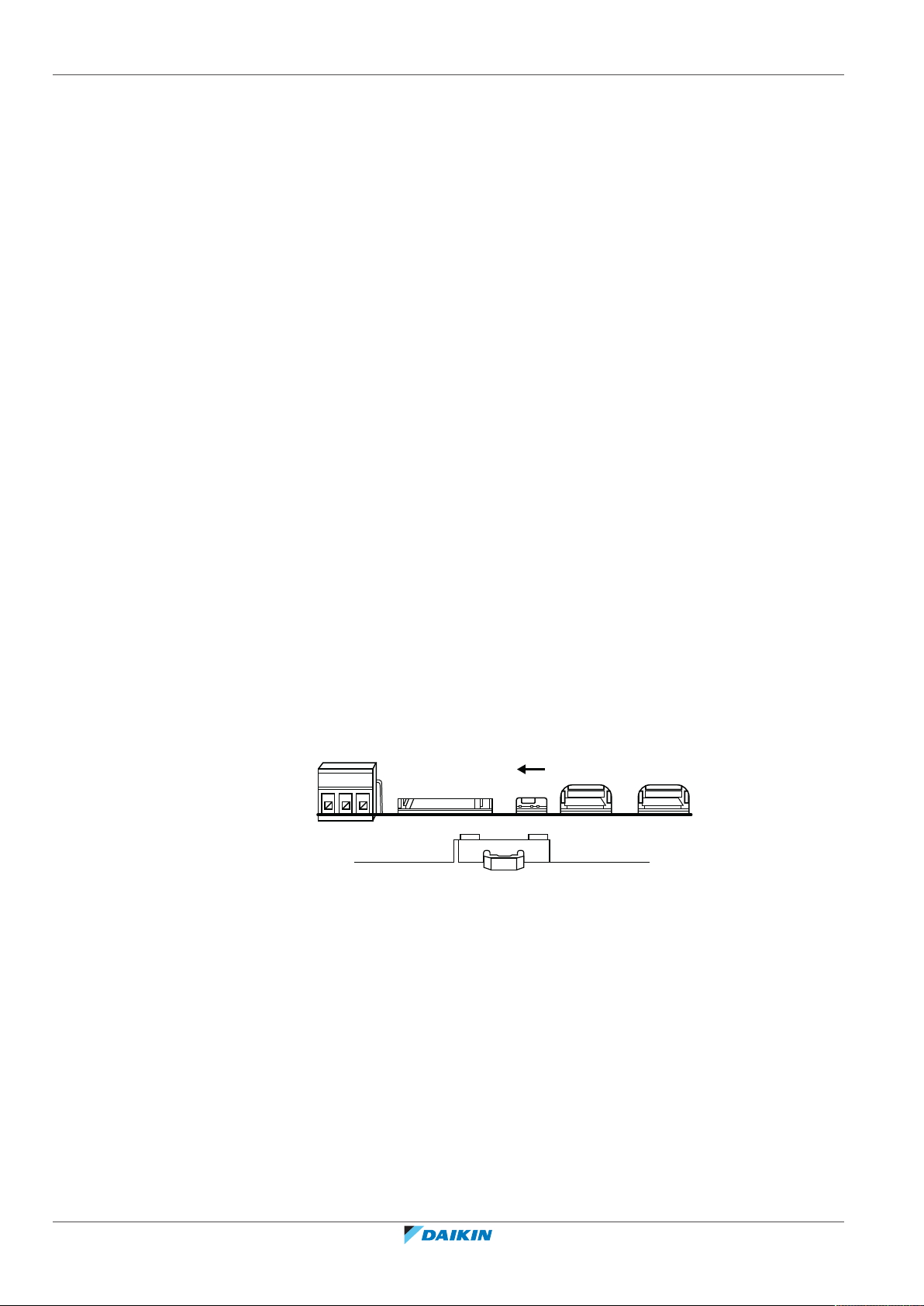
8 | Devreye Alma
BACKUP
ON
OFF
▪ intelligent Tablet Controller için aşağıdaki ağ bilgilerini edinmek üzere ağ
yöneticinize başvurun:
- intelligent Tablet Controller için istenen ağ adı (kontrol birimi adı),
- statik IP adresi ve ilgili alt ağ maskesi,
- varsayılan ağ geçidinin IP adresi,
- DNS sunucusunun IP adresi ve
- alternatif DNS (varsa) için IP adresi.
▪ intelligent Tablet Controller çözümünü şirket WiFi ağına bağlayacaksanız, ağ adı
(SSID) ve şifre için ağ yöneticisine başvurun.
▪ Cloud-bağlantı modunu kullanmak istiyorsanız, ağ yöneticinizden çıkan güvenlik
duvarı tarafından aşağıdaki portların bloke edilmediğini kontrol edin:
- port 80 (http) ve
- port 443 (https).
intelligent Tablet Controller çözümü proxy sunucu kullanımını desteklemez.
Normal internet erişimi için proxy sunucu gerekiyorsa, intelligent Tablet
Controller çözümünün çalışması için bunun devre dışı bırakılması veya baypas
edilmesi gerekecektir.
▪ Bağlı tüm ekipmanların gücünün açık olduğundan emin olun.
8.3 Veri yedekleme pilini açmak için
intelligent Tablet Controller çözümündeki CPU modülü, elektrik kesilmesi
durumunda bile tüm ayarları korumak için dahili bir pil içerir. Bu pil varsayılan
olarak etkin değildir.
1 İşletmeye alma öncesinde bu pili etkinleştirin.
2 CPU modülünün alt tarafına bakın ve BACKUP anahtarını bulun.
3 Bir tornavida yardımıyla bu anahtarı "AÇIK (ON (AÇIK))" konumuna getirin.
8.4 intelligent Tablet Controller çözümüne ilk kez bağlanmak için
Montör başvuru kılavuzu
24
Yeni bir CPU modülü 192.168.0.1 sabit IP adresine ve 255.255.255.0 alt ağ
maskesine sahiptir.
Bu cihaza bağlanmak için, bilgisayarınızın IP adresini, bu IP adresi ile aynı aralığa
değiştirmeniz gerekecektir.
1 CPU modülüne bir CAT 5e (veya daha yüksek) Ethernet kablosu takın.
2 Ethernet kablosunu bilgisayarınıza bağlayın ve IP adresinizi, CPU modülünün IP
adresine uyacak şekilde değiştirin.
3 Bilgisayarınızda Denetim Masasına gidin.
4 Kontrol panelinde, Nätverks- och delningscenter >> Bağdaştırıcı Ayarlarını
Değiştir seçeneğine tıklayın.
DCC601A51
intelligent Tablet Controller
4P420109-1F – 2020.12
